Page 1
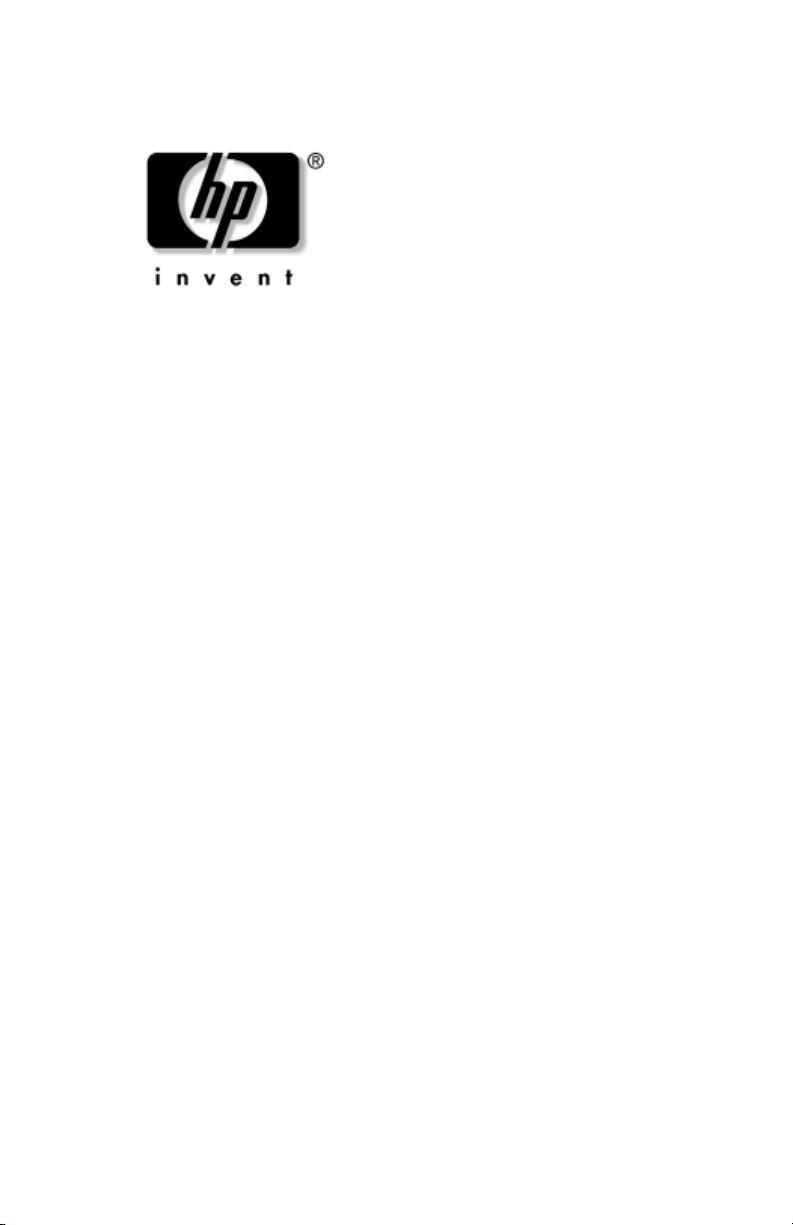
Manuel de référence du matériel
PC Tablette HP
Référence du document : 331734-051
Octobre 2003
Ce manuel explique comment identifier, utiliser, modifier et
dépanner les éléments matériels du PC Tablette et du clavier
du PC Tablette. Il présente également les caractéristiques
d'alimentation, de gestion du réseau et d'environnement,
qui peuvent vous être utiles lors de vos déplacements avec
le PC Tablette.
Page 2

© 2003 Hewlett-Packard Development Company, L.P.
Microsoft et Windows sont des marques de Microsoft Corporation aux
États-Unis et/ou dans d'autres pays. Le logo SD est une marque.
Les informations de ce document peuvent être modifiées sans préavis. Les
garanties relatives aux produits et services HP sont décrites dans la
déclaration de garantie limitée qui accompagne ces produits et services.
Aucune information du document ne peut être interprétée comme
constituant une garantie supplémentaire. HP décline toute responsabilité en
cas d'erreurs ou d'omissions de nature technique ou rédactionnelle qui
pourraient subsister dans ce document.
Manuel de référence du matériel
PC Tablette HP
Première édition, (octobre 2003)
Référence du produit : TC1100/TR1105
Référence du document : 331734-051
Page 3

Table des matières
1 Éléments externes
Éléments du stylet . . . . . . . . . . . . . . . . . . . . . . . . . . . . . . 1–1
Éléments du PC Tablette . . . . . . . . . . . . . . . . . . . . . . . . . 1–2
Panneau avant : voyants et Bluetooth . . . . . . . . . . . . 1–2
Panneau avant : boutons commandés
par le stylet. . . . . . . . . . . . . . . . . . . . . . . . . . . . . . . . . 1–3
Côté droit : interrupteur d'alimentation
et voyant Marche/Veille . . . . . . . . . . . . . . . . . . . . . . 1–4
Côté droit : boutons Sécurité Windows
et Permutation de l'affichage . . . . . . . . . . . . . . . . . . . 1–5
Côté droit : boutons esc, tab et Q. . . . . . . . . . . . . . . . 1–6
Côté droit : molette et antenne. . . . . . . . . . . . . . . . . . 1–7
Face inférieure . . . . . . . . . . . . . . . . . . . . . . . . . . . . . . 1–8
Côté gauche : connecteurs de raccordement
et connecteur de clavier . . . . . . . . . . . . . . . . . . . . . . . 1–9
Côté gauche : connecteur de dispositif antivol,
ouverture d'aération et antenne . . . . . . . . . . . . . . . . 1–10
Face supérieure : connecteurs et prises . . . . . . . . . . 1–11
Face supérieure : compartiment du stylet
et voyants de connexion au réseau local . . . . . . . . . 1–12
Face supérieure : connecteurs de cartes,
boutons et œillet d'attache . . . . . . . . . . . . . . . . . . . . 1–13
Face arrière : dispositifs de raccordement
et compartiment de disque dur. . . . . . . . . . . . . . . . . 1–14
Face arrière : compartiment de batterie. . . . . . . . . . 1–15
Face arrière :
compartiment mémoire et Mini PCI . . . . . . . . . . . . 1–16
Manuel de référence du matériel iii
Page 4

Table des matières
Autres éléments standard du PC Tablette . . . . . . . . . . . 1–19
Éléments du clavier du PC Tablette. . . . . . . . . . . . . . . . 1–22
2 Stylet, boutons et claviers
Stylet . . . . . . . . . . . . . . . . . . . . . . . . . . . . . . . . . . . . . . . . 2–2
Boutons . . . . . . . . . . . . . . . . . . . . . . . . . . . . . . . . . . . . . . 2–8
Clavier à l'écran . . . . . . . . . . . . . . . . . . . . . . . . . . . . . . . 2–19
Clavier du PC Tablette. . . . . . . . . . . . . . . . . . . . . . . . . . 2–20
Face arrière : étiquettes . . . . . . . . . . . . . . . . . . . . . . 1–17
Face arrière : pieds d'inclinaison et patins. . . . . . . . 1–18
CD de documentation . . . . . . . . . . . . . . . . . . . . . . . 1–19
Cordons et câbles. . . . . . . . . . . . . . . . . . . . . . . . . . . 1–20
Adaptateurs et accessoires. . . . . . . . . . . . . . . . . . . . 1–21
Panneau avant : voyants et dispositif de pointage . . 1–22
Panneau avant : touches. . . . . . . . . . . . . . . . . . . . . . 1–23
Panneau avant : dispositifs
de positionnement et fonctions de sécurité . . . . . . . 1–24
Face supérieure : . . . . . . . . . . . . . . . . . . . . . . . . . . . 1–25
Face arrière . . . . . . . . . . . . . . . . . . . . . . . . . . . . . . . 1–26
Autres éléments standard du clavier . . . . . . . . . . . . 1–27
Saisie de données avec le stylet. . . . . . . . . . . . . . . . . 2–3
Étalonnage du stylet. . . . . . . . . . . . . . . . . . . . . . . . . . 2–5
Définition des préférences du stylet . . . . . . . . . . . . . 2–7
Identification des boutons . . . . . . . . . . . . . . . . . . . . . 2–8
Aide-mémoire des boutons . . . . . . . . . . . . . . . . . . . . 2–9
Utilisation des boutons . . . . . . . . . . . . . . . . . . . . . . 2–10
Configuration des préférences des boutons . . . . . . . 2–16
Utilisation du dispositif de pointage . . . . . . . . . . . . 2–21
Utilisation du pavé numérique. . . . . . . . . . . . . . . . . 2–22
Utilisation de la touche F11/F12 . . . . . . . . . . . . . . 2–25
iv Manuel de référence du matériel
Page 5

Table des matières
3 Modules batterie
Utilisation du PC Tablette sur batterie. . . . . . . . . . . . . . . 3–1
Remplacement d'un module batterie . . . . . . . . . . . . . . . . 3–2
Retrait d'un module batterie. . . . . . . . . . . . . . . . . . . . 3–2
Insertion d'un module batterie . . . . . . . . . . . . . . . . . . 3–3
Protection d'un module batterie . . . . . . . . . . . . . . . . . . . . 3–5
Accès à la vis de sécurité du module de batterie. . . . 3–5
Insertion de la vis de sécurité du module de batterie. 3–6
Charge d'un module batterie . . . . . . . . . . . . . . . . . . . . . . 3–7
Charge d'un module batterie neuf . . . . . . . . . . . . . . . 3–8
Charge d'un module batterie en cours d'utilisation . . 3–8
Contrôle de la charge d'un module batterie . . . . . . . . . . . 3–9
Précision de la charge . . . . . . . . . . . . . . . . . . . . . . . . 3–9
Affichage à l'écran
des informations relatives à la charge . . . . . . . . . . . . 3–9
Affichage des informations
de charge d'un module batterie . . . . . . . . . . . . . . . . 3–11
Gestion des niveaux bas de charge de la batterie . . . . . . 3–12
Identification des niveaux bas de charge
de la batterie. . . . . . . . . . . . . . . . . . . . . . . . . . . . . . . 3–13
Résolution des niveaux bas de charge
de la batterie. . . . . . . . . . . . . . . . . . . . . . . . . . . . . . . 3–13
Activation et arrêt
des modes Veille ou Hibernation. . . . . . . . . . . . . . . 3–16
Étalonnage d'un module batterie . . . . . . . . . . . . . . . . . . 3–17
Quand faut-il procéder à un étalonnage ? . . . . . . . . 3–17
Comment exécuter un étalonnage ?. . . . . . . . . . . . . 3–17
Procédures et paramètres d'économie de la batterie. . . . 3–20
Économie d'énergie pendant l'utilisation
du PC Tablette . . . . . . . . . . . . . . . . . . . . . . . . . . . . . 3–20
Sélection des paramètres d'économie d'énergie. . . . 3–21
Stockage d'un module batterie . . . . . . . . . . . . . . . . . . . . 3–22
Mise au rebut des modules batterie usés . . . . . . . . . . . . 3–23
Recherche d'informations supplémentaires
sur l'alimentation . . . . . . . . . . . . . . . . . . . . . . . . . . . . . . 3–24
Manuel de référence du matériel v
Page 6
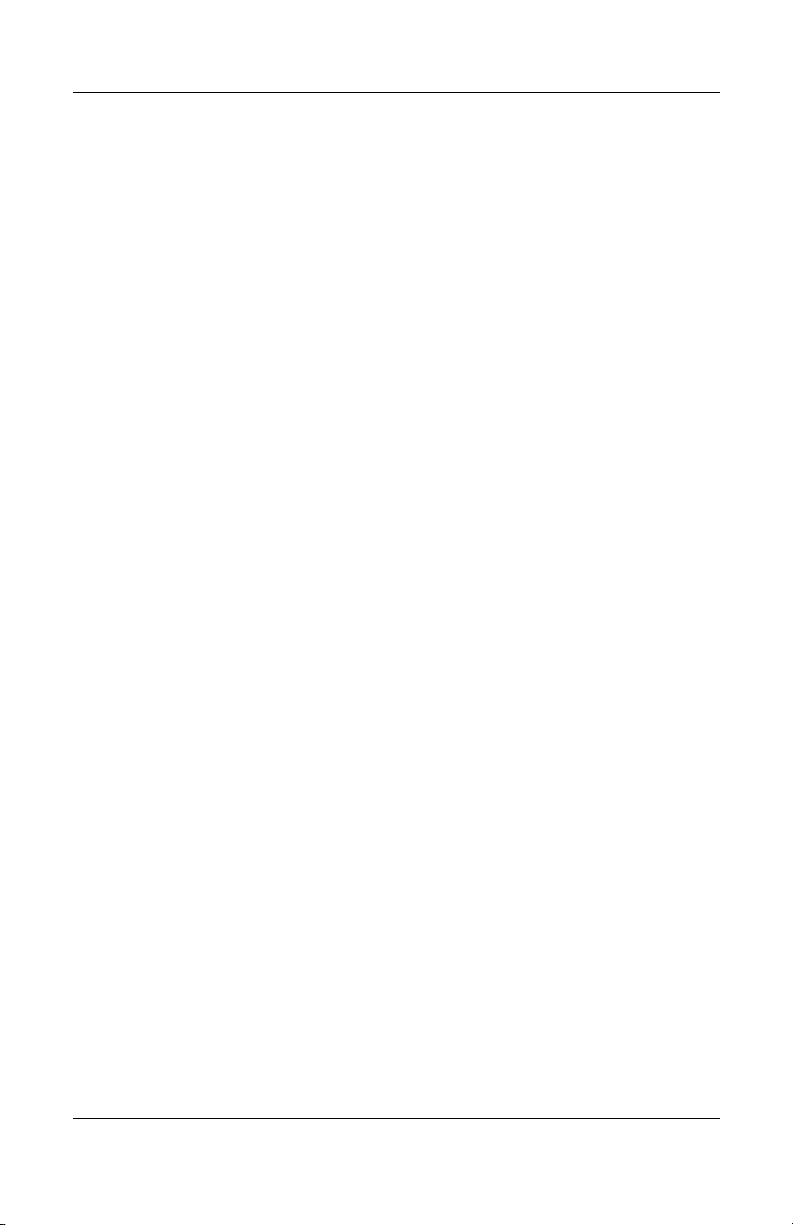
Table des matières
4 Unités
Ajout d'une unité au système . . . . . . . . . . . . . . . . . . . . . . 4–1
Définition des termes relatifs aux unités . . . . . . . . . . . . . 4–2
Entretien des unités . . . . . . . . . . . . . . . . . . . . . . . . . . . . . 4–3
Insertion ou retrait d'un support d'unité . . . . . . . . . . . . . . 4–4
Utilisation des supports d'unités. . . . . . . . . . . . . . . . . . . . 4–8
Recherche d'autres informations
sur les logiciels d'unités . . . . . . . . . . . . . . . . . . . . . . . . . 4–10
Termes désignant les types d'unités. . . . . . . . . . . . . . 4–2
Termes désignant les supports d'unités . . . . . . . . . . . 4–2
Insertion d'un CD ou d'un DVD . . . . . . . . . . . . . . . . 4–4
Retrait d'un CD ou d'un DVD
(l'appareil est sous tension) . . . . . . . . . . . . . . . . . . . . 4–5
Retrait d'un CD ou d'un DVD
(pas de courant disponible) . . . . . . . . . . . . . . . . . . . . 4–6
Insertion d'une disquette . . . . . . . . . . . . . . . . . . . . . . 4–7
Retrait d'une disquette . . . . . . . . . . . . . . . . . . . . . . . . 4–7
Blocage des modes Veille et Hibernation . . . . . . . . . 4–8
Affichage du contenu d'un support . . . . . . . . . . . . . . 4–8
Entretien des supports d'unité . . . . . . . . . . . . . . . . . . 4–9
5Audio
Réglage du volume. . . . . . . . . . . . . . . . . . . . . . . . . . . . . . 5–1
Utilisation de l'icône Volume . . . . . . . . . . . . . . . . . . 5–1
Utilisation de Q Menu . . . . . . . . . . . . . . . . . . . . . . . . 5–2
Utilisation des haut-parleurs internes. . . . . . . . . . . . . . . . 5–3
Utilisation du microphone interne . . . . . . . . . . . . . . . . . . 5–4
Connexion d'un dispositif audio. . . . . . . . . . . . . . . . . . . . 5–5
Identification des prises audio. . . . . . . . . . . . . . . . . . 5–5
Utilisation de la prise de sortie audio . . . . . . . . . . . . 5–6
Utilisation de la prise pour écouteurs . . . . . . . . . . . . 5–6
Utilisation de la prise du microphone . . . . . . . . . . . . 5–7
Recherche d'informations
sur les logiciels audio et vidéo . . . . . . . . . . . . . . . . . . . . . 5–7
vi Manuel de référence du matériel
Page 7

Table des matières
6 Modem interne
Connexion du modem . . . . . . . . . . . . . . . . . . . . . . . . . . . 6–2
Sélection de connecteurs . . . . . . . . . . . . . . . . . . . . . . 6–2
Connexion du modem à une prise RJ-11. . . . . . . . . . 6–3
Connexion du modem à l'aide d'un adaptateur . . . . . 6–4
Configuration des préférences relatives au pays . . . . . . . 6–5
Affichage de la configuration actuelle
relative au pays . . . . . . . . . . . . . . . . . . . . . . . . . . . . . 6–5
Ajout d'une configuration de pays. . . . . . . . . . . . . . . 6–6
Résolution des problèmes de connexion
en déplacement . . . . . . . . . . . . . . . . . . . . . . . . . . . . . 6–7
Accès aux logiciels de communication . . . . . . . . . . . . . . 6–9
Recherche d'informations sur les commandes AT. . . . . . 6–9
7 Connexions réseau
Connexion du câble réseau. . . . . . . . . . . . . . . . . . . . . . . . 7–2
Activation et désactivation d'une connexion réseau . . . . 7–3
Utilisation des voyants de connexion au réseau local . . . 7–3
Accès au réseau au démarrage . . . . . . . . . . . . . . . . . . . . . 7–4
Activation d'une carte réseau pour le démarrage. . . . 7–4
Réponse au message Network Service Boot
(Amorçage service réseau) . . . . . . . . . . . . . . . . . . . . 7–5
Recherche d'informations sur le réseau local sans fil . . . 7–6
8 Connexions de périphériques externes
Périphérique standard. . . . . . . . . . . . . . . . . . . . . . . . . . . . 8–1
Périphérique USB. . . . . . . . . . . . . . . . . . . . . . . . . . . . . . . 8–2
Clavier du PC Tablette. . . . . . . . . . . . . . . . . . . . . . . . . . . 8–3
Connexion du PC Tablette au clavier . . . . . . . . . . . . 8–3
Réglage du PC Tablette et du clavier . . . . . . . . . . . . 8–5
Fermeture du PC Tablette et du clavier. . . . . . . . . . . 8–6
Déplacement du PC Tablette et du clavier . . . . . . . . 8–7
Déconnexion du PC Tablette du clavier . . . . . . . . . . 8–8
Dispositif antivol . . . . . . . . . . . . . . . . . . . . . . . . . . . . . . 8–10
Manuel de référence du matériel vii
Page 8

Table des matières
9 Autres options matérielles
Obtention des mises à niveau. . . . . . . . . . . . . . . . . . . . . . 9–1
Utilisation d'une PC Card. . . . . . . . . . . . . . . . . . . . . . . . . 9–1
Utilisation d'une carte SD . . . . . . . . . . . . . . . . . . . . . . . . 9–4
Augmentation de la mémoire. . . . . . . . . . . . . . . . . . . . . . 9–7
10Maintenance,
transport et déplacement
Gestion des logiciels . . . . . . . . . . . . . . . . . . . . . . . . . . . 10–1
Protection du matériel . . . . . . . . . . . . . . . . . . . . . . . . . . 10–2
Nettoyage du matériel . . . . . . . . . . . . . . . . . . . . . . . . . . 10–6
Remplacement du matériel. . . . . . . . . . . . . . . . . . . . . . . 10–8
Préparation du PC Tablette
pour le transport ou le déplacement . . . . . . . . . . . . . . . 10–14
Déplacement avec le PC Tablette . . . . . . . . . . . . . . . . 10–15
Sélection d'une PC Card . . . . . . . . . . . . . . . . . . . . . . 9–2
Configuration d'une PC Card. . . . . . . . . . . . . . . . . . . 9–2
Insertion d'une PC Card. . . . . . . . . . . . . . . . . . . . . . . 9–3
Arrêt et retrait d'une PC Card . . . . . . . . . . . . . . . . . . 9–3
Configuration d'une carte SD . . . . . . . . . . . . . . . . . . 9–5
Insertion d'une carte SD. . . . . . . . . . . . . . . . . . . . . . . 9–5
Arrêt et retrait d'une carte SD . . . . . . . . . . . . . . . . . . 9–6
Affichage des informations relatives
à la mémoire . . . . . . . . . . . . . . . . . . . . . . . . . . . . . . . 9–7
Retrait ou insertion d'un module mémoire . . . . . . . . 9–8
Utilisation des étuis . . . . . . . . . . . . . . . . . . . . . . . . . 10–3
Fixation d'un étui . . . . . . . . . . . . . . . . . . . . . . . . . . . 10–3
Retrait d'un étui . . . . . . . . . . . . . . . . . . . . . . . . . . . . 10–5
Nettoyage de l'écran . . . . . . . . . . . . . . . . . . . . . . . . 10–6
Nettoyage du clavier du PC Tablette. . . . . . . . . . . . 10–7
Remplacement du disque dur système. . . . . . . . . . . 10–8
Remplacement du capuchon
du bouton de pointage . . . . . . . . . . . . . . . . . . . . . . 10–13
Liste de contrôle pour les voyageurs. . . . . . . . . . . 10–15
Contacter HP . . . . . . . . . . . . . . . . . . . . . . . . . . . . . 10–16
viii Manuel de référence du matériel
Page 9

Table des matières
11Caractéristiques techniques
Dimensions du PC Tablette et du clavier. . . . . . . . . . . . 11–1
Environnement d'exploitation du PC Tablette . . . . . . . . 11–2
Courant d'entrée nominal du PC Tablette . . . . . . . . . . . 11–2
Caractéristiques du modem . . . . . . . . . . . . . . . . . . . . . . 11–3
Recherche d'autres informations
sur l'environnement . . . . . . . . . . . . . . . . . . . . . . . . . . . . 11–3
Index
Manuel de référence du matériel ix
Page 10

Éléments externes
Éléments du stylet
1
Élément Description
Pointe du stylet Interagit avec le PC Tablette chaque
1
Bouton du stylet Fonctionne comme le bouton droit
2
Œillet d'attache du stylet Utilisé avec l'œillet d'attache du
3
Manuel de référence du matériel 1–1
fois que la pointe touche l'écran ou se
situe à moins de 1,27 cm de l'écran.
Lorsque vous l'appuyez ou la
maintenez sur un bouton commandé
par le stylet, elle active ce bouton.
d'une souris externe.
PC Tablette, il permet de fixer le stylet
au PC Tablette.
Page 11

Éléments externes
Éléments du PC Tablette
Panneau avant : voyants et Bluetooth
Élément Description
Voyant de l'adaptateur
1
secteur
Voyant de la batterie Allumé : un module batterie est en cours de
2
Antenne Bluetooth Permet d'envoyer et de recevoir des signaux
3
Voyant d'activité
4
sans fil
*Bluetooth n'est pas disponible sur tous les modèles.
†
Pour optimiser les performances de Bluetooth, évitez d'obstruer la zone qui
entoure l'antenne.
1–2 Manuel de référence du matériel
Allumé : l'alimentation est fournie par
l'adaptateur secteur.
charge.
Clignotant : un module batterie, qui est
l'unique source d'alimentation, a atteint un
niveau bas de charge.
sans fil intégré Bluetooth*.
Allumé : le périphérique Mini PCI sans fil et/ou
Bluetooth est/sont sous tension.
Éteint : le périphérique Mini PCI sans fil et/ou
Bluetooth est/sont hors tension.
†
Page 12
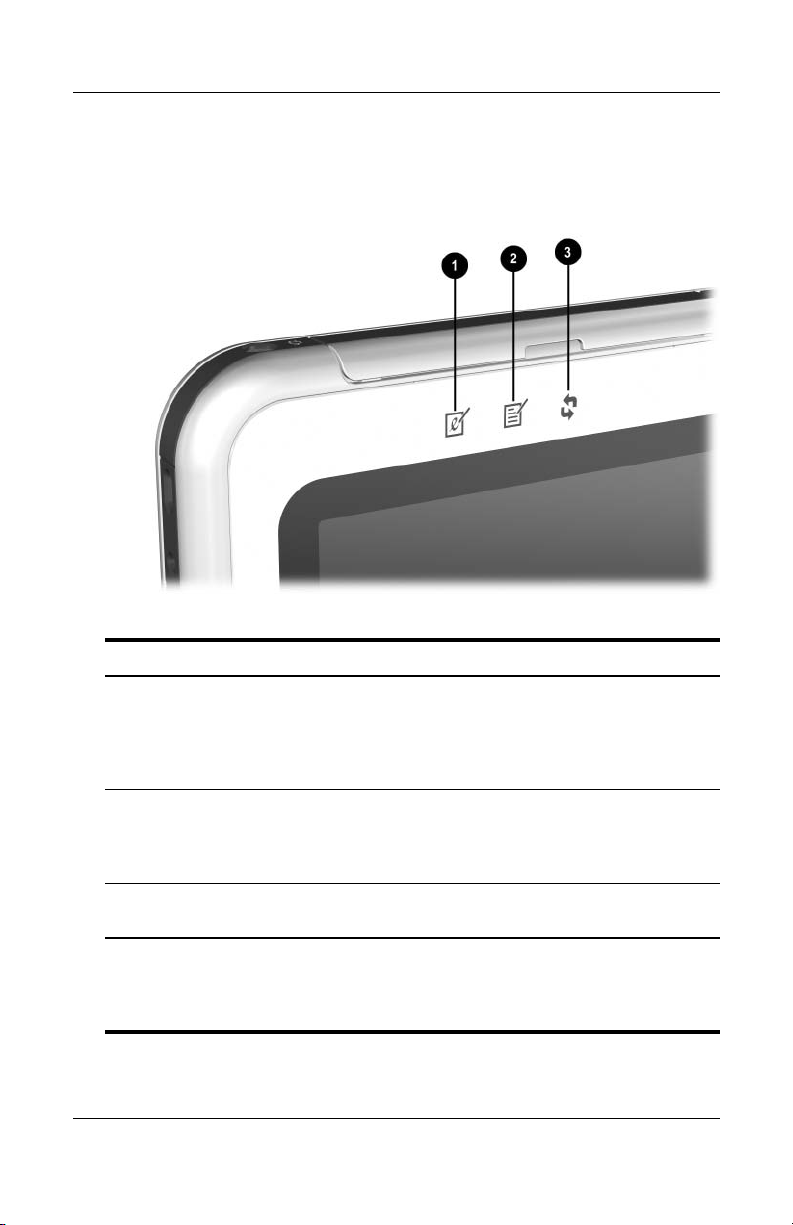
Panneau avant : boutons commandés par le stylet
Élément Description
Éléments externes
Bouton d'ouverture
1
du Panneau d'entrée
du PC Tablette*
Bouton d'ouverture
2
du Journal*
Bouton Rotation* Permet d'afficher l'image en
3
*Ce tableau décrit les paramètres par défaut. Pour des informations sur la
modification des fonctions des boutons d'ouverture du Panneau d'entrée et
du Journal, ainsi que du bouton Rotation, consultez le chapitre 2, "Stylet,
boutons et claviers".
Manuel de référence du matériel 1–3
Lorsque Windows s'exécute, ce
bouton permet d'ouvrir l'application
Panneau d'entrée du PC Tablette
Microsoft, qui comprend un bloc-notes
et un clavier à l'écran.
Lorsque Windows s'exécute, ce
bouton permet d'ouvrir et de fermer
l'application Journal Microsoft, qui
prend en charge l'écriture manuscrite.
orientation Paysage ou Portrait.
Page 13

Éléments externes
Côté droit : interrupteur d'alimentation et voyant Marche/Veille
Élément Description
Interrupteur
1
d'alimentation*
Lorsque le PC Tablette est :
■ Éteint : met le PC Tablette sous tension.
■ Allumé : active le mode Veille.*
■ En mode Veille : quitte le mode Veille.
■ En mode hibernation : quitte le mode
Hibernation.*
Si le système cesse de répondre et si vous
ne pouvez pas utiliser les procédures de
fermeture de Windows pour l'éteindre,
appuyez sur ce bouton pendant 4 secondes.
Voyant Marche/Veille Allumé : le PC Tablette est sous tension.
2
Clignotant : le PC Tablette est en mode Veille.
Éteint : le PC Tablette est hors tension ou en
mode Hibernation.
*Ce tableau décrit les paramètres par défaut. Pour obtenir des informations
sur la modification des fonctions de l'interrupteur d'alimentation et sur
l'utilisation des modes Veille et Hibernation, reportez-vous, sur ce CD, au
Manuel des logiciels
1–4 Manuel de référence du matériel
, chapitre "Alimentation".
Page 14

Éléments externes
Côté droit : boutons Sécurité Windows et Permutation de l'affichage
Élément Description
Bouton
1
Sécurité Windows*
Lorsque vous appuyez sur ce bouton à l'aide de
la pointe du stylet ou d'un petit objet comme
le bout d'un trombone pendant que :
■ Windows s'exécute, il permet d'entrer
la commande Ctrl+Alt+Suppr.
†
■ L'utilitaire Setup s'exécute, permet d'entrer
la commande de réinitialisation.
Bouton
2
Permutation
de l'affichage
Lorsque Windows s'exécute, permute les modes
d'affichage sur le moniteur externe :
■ Interne seulement
■ Interne et externe
■ Bureau étendu
*Ce tableau décrit les paramètres par défaut. Pour des informations sur
la modification des fonctions du bouton Sécurité Windows, consultez
le chapitre 2, "Stylet, boutons et claviers".
†Par souci de protection de vos données et de votre système, il est
impossible d'entrer la commande Ctrl+Alt+Suppr à l'aide des touches
Ctrl, Alt et Suppr du clavier à l'écran.
Manuel de référence du matériel 1–5
Page 15
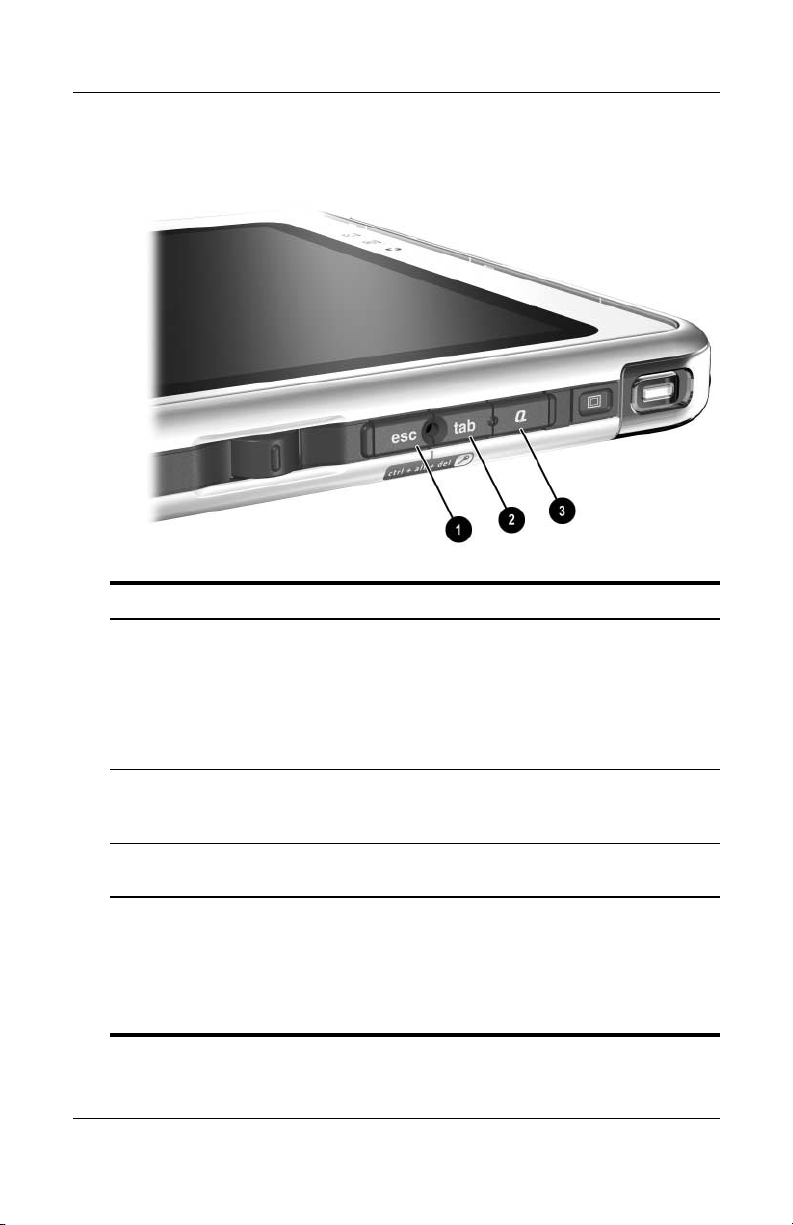
Éléments externes
Côté droit : boutons esc, tab et Q
Élément Description
Bouton esc* Lorsque le PC Tablette :
1
■ Démarre et qu'un pointeur clignotant
apparaît à l'écran, ce bouton permet
d'ouvrir l'utilitaire Setup.
■ Sous Windows, fonctionne comme
la touche Échap d'un clavier standard.
Bouton tab* Lorsque Windows s'exécute, ce bouton
2
Bouton Q* Lorsque Windows s'exécute, ce bouton
3
*Ce tableau décrit les paramètres par défaut. Pour des informations sur
la modification des fonctions des boutons esc, tab et Q, consultez
le chapitre 2, "Stylet, boutons et claviers".
†
Vous pouvez également utiliser le bouton tab en remplacement de
la commande F12, pour répondre à un message d'amorçage de service
réseau au démarrage.
fonctionne comme le bouton Tab d'un clavier
standard.
permet d’ouvrir ou de fermer Q Menu.
†
1–6 Manuel de référence du matériel
Page 16

Éléments externes
Côté droit : molette et antenne
Élément Description
Molette* Fonctionne comme la touche Entrée et
1
Antennes, invisibles de
2
l'extérieur du PC Tablette
*Ce tableau décrit les paramètres par défaut. Pour des informations sur la
modification des fonctions de la molette, consultez le chapitre 2, "Stylet,
boutons et claviers".
†
Pour obtenir des performances optimales, évitez d'obstruer les antennes
lorsque vous utilisez un réseau local sans fil interne.
les touches fléchées haut et bas d'un
clavier standard.
■ Appuyez sur la molette pour
entrer une commande.
■ Actionnez-la vers le haut pour
défiler vers le haut.
■ Actionnez-la vers le bas pour
défiler vers le bas.
Permet d'envoyer et de recevoir
des signaux du réseau local sans
fil interne.
†
Manuel de référence du matériel 1–7
Page 17
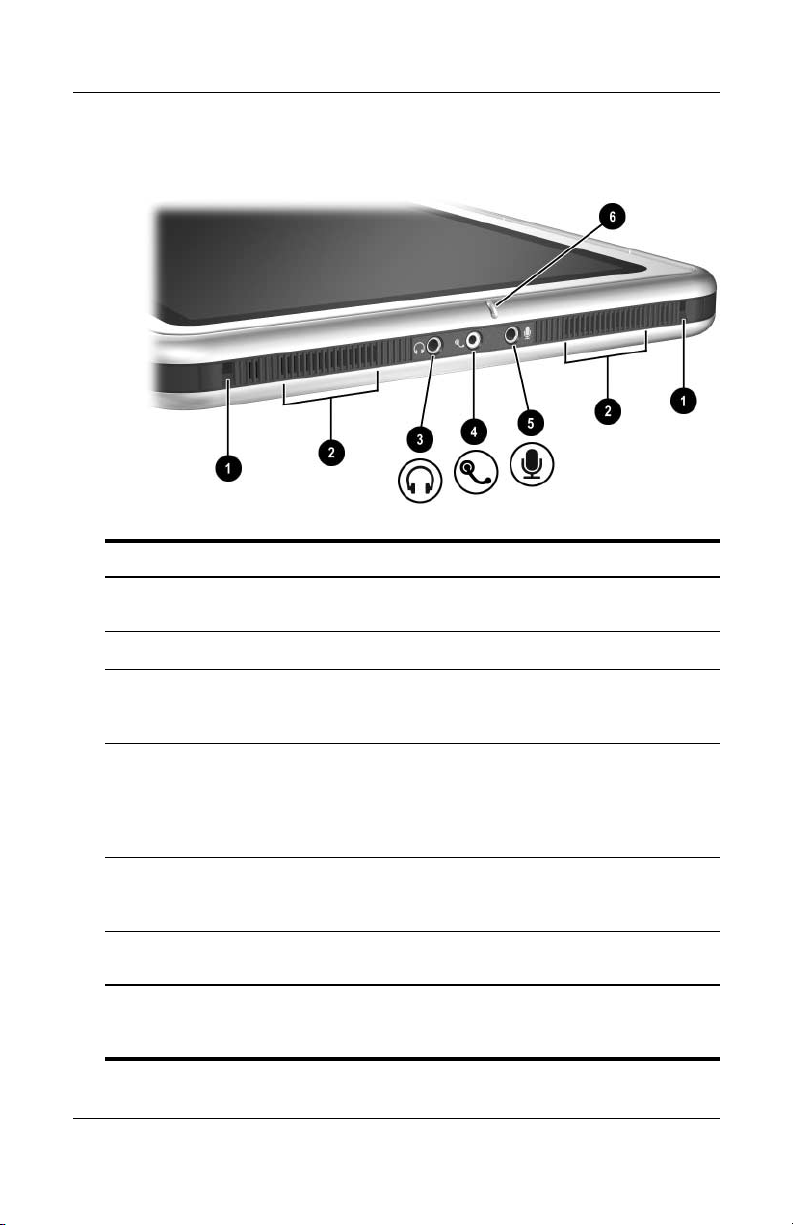
Éléments externes
Face inférieure
Élément Description
Connecteurs d'alignement
1
pour amarrage (2)
Haut-parleurs (2) Émettent le son en stéréo.
2
Prise de sortie audio Permet de connecter un casque ou
3
Prise pour écouteurs Permet de connecter des écouteurs
4
Prise de microphone Permet de connecter un microphone
5
Microphone Permet d'entrer des sons
6
*Si vous utilisez une application de reconnaissance vocale ou tout autre
logiciel nécessitant du son de haute qualité, il est recommandé d'utiliser
un microphone externe ou des écouteurs en option.
1–8 Manuel de référence du matériel
Permettent de fixer le PC Tablette
à une station d'accueil en option.
des haut-parleurs stéréo alimentés
en option.
en option, par exemple un casque
de téléphone mobile muni d'un
microphone et d'une oreillette
monophonique.
stéréophonique ou monophonique
en option.
monophoniques.*
Page 18

Éléments externes
Côté gauche : connecteurs de raccordement et connecteur de clavier
Élément Description
Connecteurs
1
du protecteur d'écran (2)
Connecteurs de
2
raccordement universels (2)
Connecteur de clavier Permet de connecter le clavier
3
Connecteur de détrompeur Accueille un détrompeur pour
4
*Un protecteur d'écran est livré avec la station d'accueil du PC Tablette
en option.
Manuel de référence du matériel 1–9
Permettent de fixer le protecteur
d'écran* lorsqu'il est raccordé au
PC Tablette.
Permettent de fixer l'étui, un protecteur
d'écran* ou un périphérique, par
exemple un clavier, au PC Tablette.
au PC Tablette.
sécuriser les procédures de
raccordement. Par exemple, si vous
faites correspondre le détrompeur
avec son connecteur, vous pouvez
correctement orienter le PC Tablette
vers le clavier lors de leur connexion.
Page 19
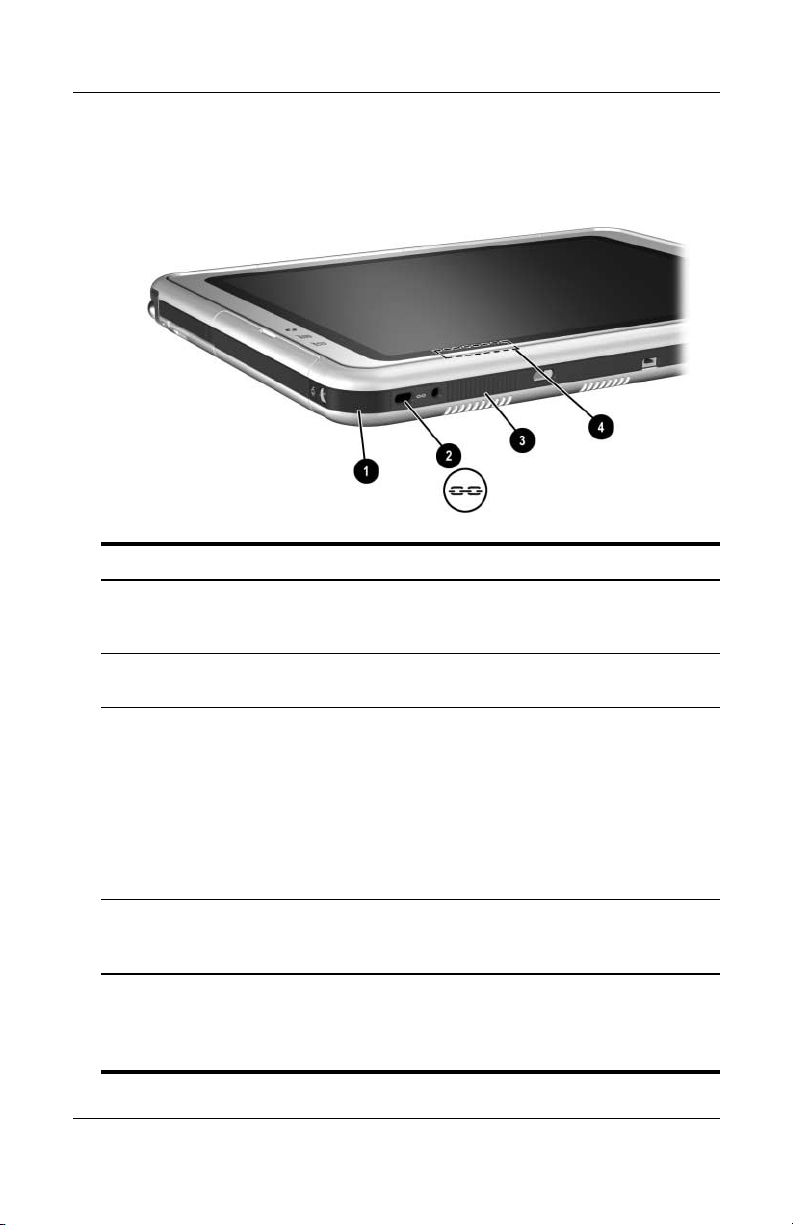
Éléments externes
Côté gauche : connecteur de dispositif antivol, ouverture d'aération et antenne
Élément Description
Port infrarouge
1
IrDA Fast
Connecteur de
2
dispositif antivol
Ouverture
3
d'aération
Antenne*, invisible
4
de l'extérieur
du PC Tablette
*Le PC Tablette dispose de 2 antennes. L'autre antenne se situe sur le côté
droit.
†
Pour obtenir des performances optimales, évitez d'obstruer les antennes
lorsque vous utilisez un réseau local sans fil interne.
1–10 Manuel de référence du matériel
Permet de mettre en place des transmissions
infrarouges entre le PC Tablette et d’autres
périphériques infrarouges.
Permet de fixer un dispositif antivol en option
au PC Tablette.
Permet la circulation de l'air pour refroidir les
éléments internes.
Pour éviter une surchauffe, veillez à ne
Ä
pas obstruer cette ouverture. La
ventilation ne doit pas être entravée par
des éléments durs, par exemple une
imprimante en option, ou des éléments
souples, tels que du tissu ou un tapis.
Permettent de recevoir des signaux du réseau
local sans fil interne.
†
Page 20

Éléments externes
Face supérieure : connecteurs et prises
Élément Description
Connecteur USB Permet de connecter un périphérique conforme
1
USB 2.0 ou 1.1 en option.*
Connecteur de
2
périphérique
MultiBay externe
Prise téléphonique
3
RJ-11
Prise réseau RJ-45 Permet de connecter un câble réseau Ethernet.
4
Connecteur de
5
moniteur externe
Connecteur
6
d'alimentation
secteur
*Si vous avez branché un périphérique MultiBay externe en option sur
le connecteur USB, vous devez également le connecter à une source
d'alimentation externe. En revanche, si vous avez branché un périphérique
MultiBay externe sur le connecteur MultiBay externe, il n'est pas nécessaire
de le connecter à une source d'alimentation externe.
Manuel de référence du matériel 1–11
Permet de connecter un périphérique conforme
USB 2.0 ou 1.1 en option.*
Permet de connecter un câble modem.
Permet de connecter un moniteur externe VGA
ou un projecteur en option.
Permet de connecter un adaptateur secteur
ou un câble d'alimentation en courant continu
en option, un câble auto/avion, ou encore un
chargeur/adaptateur auto.
Page 21
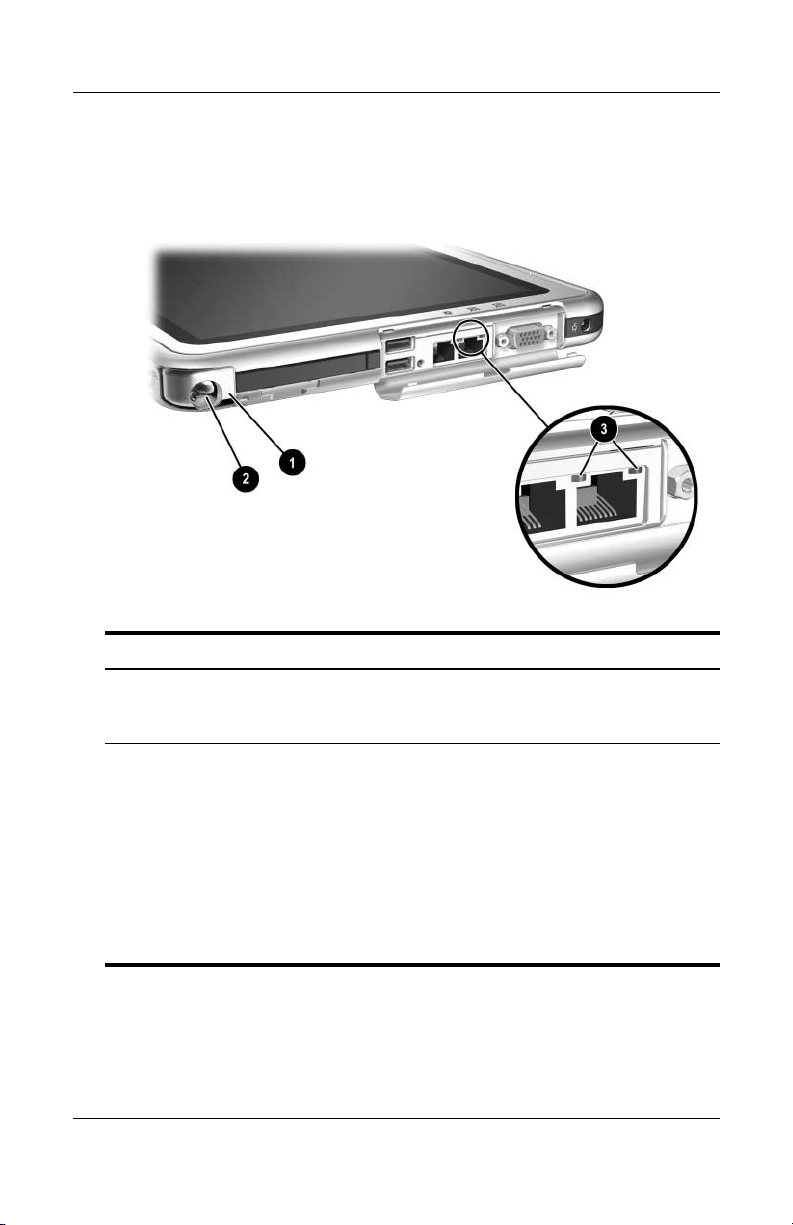
Éléments externes
Face supérieure : compartiment du stylet et voyants de connexion au réseau local
Élément Description
Compartiment du stylet
1
(illustré avec le stylet
inséré)
Voyants de connexion
3
au réseau local (2)
1–12 Manuel de référence du matériel
2
Permet de fixer le stylet
au PC Tablette.
Si les deux voyants sont éteints :
le PC Tablette n'est pas connecté à
un réseau local.
Si les deux voyants sont allumés : le
PC Tablette est connecté à un réseau
local à l'aide d'une liaison à 100 Mbps.
Si le voyant vert est allumé et le voyant
jaune éteint : le PC Tablette est
connecté à un réseau local à l'aide
d'une liaison à 10 Mbps.
Page 22

Éléments externes
Face supérieure : connecteurs de cartes, boutons et œillet d'attache
Élément Description
Connecteur de PC Card Prend en charge une PC Card 32 bits
1
Bouton d'éjection de
2
la PC Card
Œillet d'attache
3
du PC Tablette
Connecteur de SD
4
(Secure Digital)
Manuel de référence du matériel 1–13
(CardBus) ou 16 bits de Type I ou de
Type II en option.
Éjecte du connecteur une PC Card
en option.
Utilisé avec l'œillet d'attache du stylet,
permet d'attacher le stylet
au PC Tablette.
Prend en charge une carte SD
en option.
Page 23
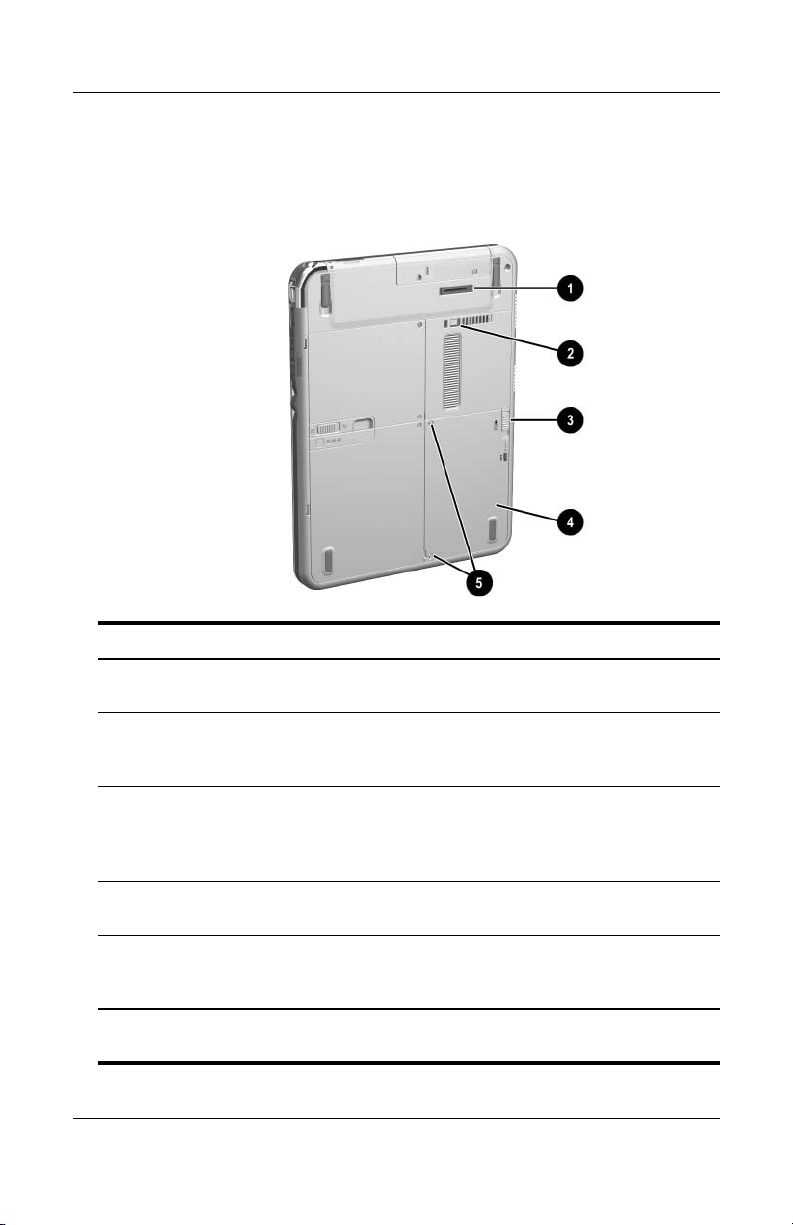
Éléments externes
Face arrière : dispositifs de raccordement et compartiment de disque dur
Élément Description
Connecteur
1
d'amarrage
Encoche de fixation
2
du loquet d'amarrage
Commutateur
3
de dégagement
Compartiment
4
de disque dur
Vis de fixation
5
du compartiment
de disque dur (2)
*Un protecteur d'écran est fourni avec la station d'accueil du PC Tablette
en option.
1–14 Manuel de référence du matériel
Permet de connecter le PC Tablette à
une station d'accueil en option.
Accueille le loquet de fixation présent sur
une station d'accueil en option, afin de fixer
le PC Tablette à la station d'accueil.
Permet de libérer un élément raccordé, par
exemple l'étui, un protecteur d'écran* ou un
clavier de PC Tablette en option, d'un
connecteur de raccordement universel.
Contient le disque dur système.
Permettent de fixer le cache du compartiment
de disque dur au PC Tablette.
Page 24

Éléments externes
Face arrière : compartiment de batterie
Élément Description
Loquet de dégagement
1
du module batterie
Bouton de contrôle
2
rapide du module
batterie*
Voyants de contrôle
3
rapide (3) du module
batterie*
Compartiment
4
de batterie
*Cette illustration présente le module batterie inséré dans son compartiment.
Le module batterie est fourni avec le PC Tablette, mais il n'est pas inséré.
Pour des instructions d'insertion et des informations sur l'utilisation de la vis
de protection du module batterie contre le vol, consultez le chapitre 3,
"Modules batterie".
Manuel de référence du matériel 1–15
Permet de libérer le module batterie de son
compartiment.
Permet d'activer les voyants de contrôle
rapide de la batterie (voir ci-dessous) qui
affichent la quantité de charge restante.
Allumé : chaque voyant représente un
pourcentage de charge totale. Ainsi,
lorsque les 3 voyants sont allumés, le
module batterie est complètement chargé.
Clignotant : lorsqu'un des voyants clignote,
le pourcentage de charge restante du
module batterie est inférieur à 5 %.
Contient le module batterie.
Contient également une vis de sécurité
du module batterie.*
Page 25
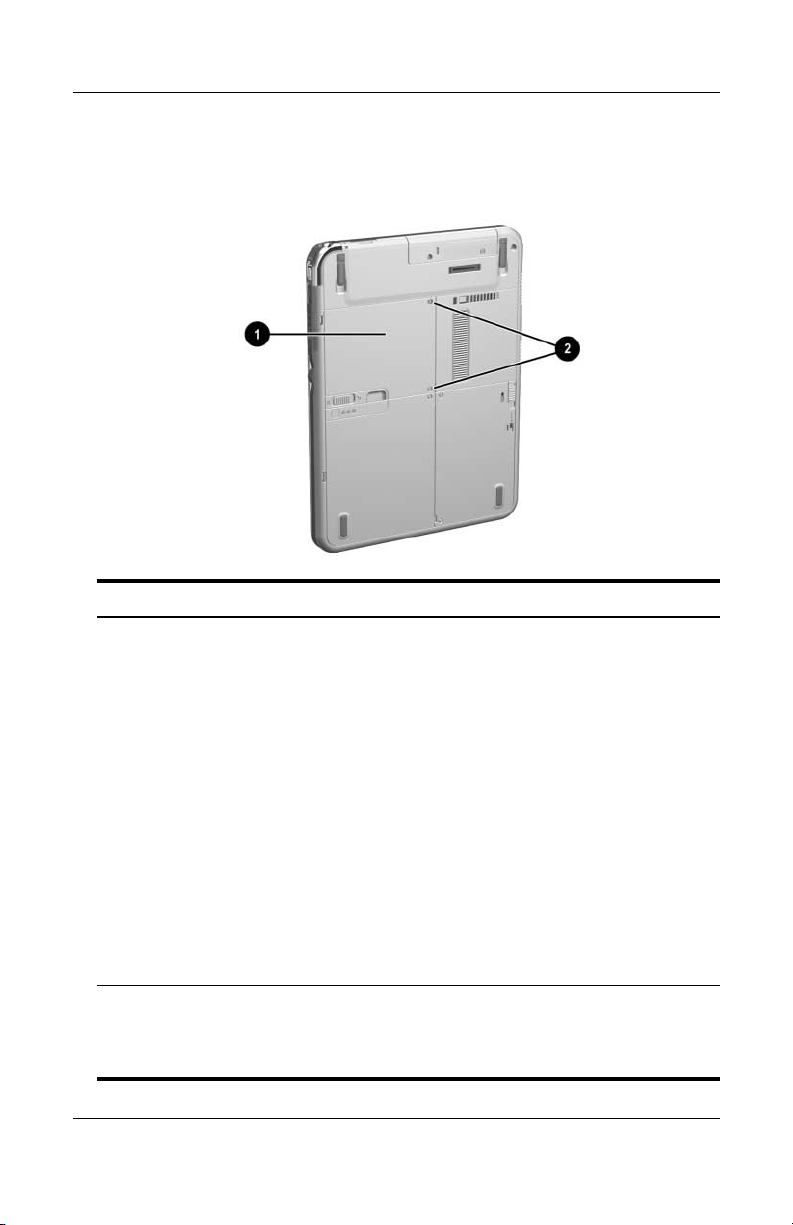
Éléments externes
Face arrière : compartiment mémoire et Mini PCI
Élément Description
Compartiment
1
mémoire et
Mini PCI,
invisible de
l'extérieur du
PC Tablette
Vis de fixation
2
du compartiment
mémoire et
Mini PCI (2)
1–16 Manuel de référence du matériel
Contient un connecteur de mémoire pour un module
mémoire conforme PC133.
Peut également loger une carte Mini PCI en option,
par exemple une carte modem. Une carte Mini PCI
est fournie avec certains modèles de PC Tablette.
La FCC ne tolère pas l’utilisation de
Ä
périphériques Mini PCI non autorisés avec
le PC Tablette. L’installation d’un périphérique
Mini PCI non pris en charge peut empêcher
le bon fonctionnement du PC Tablette et
entraîner l’affichage d’un message
d’avertissement. Pour que le PC Tablette
fonctionne à nouveau normalement, retirez
le périphérique non autorisé. Si un message
d'avertissement concernant le périphérique
Mini PCI signale une erreur, contactez
l'assistance technique HP.
Permettent de fixer le cache du compartiment
mémoire et Mini PCI.
Page 26

Face arrière : étiquettes
Élément Description
Éléments externes
Étiquette du certificat
1
d'authenticité Microsoft
(à l'intérieur du
compartiment
de batterie)
Étiquette du système Fournit des informations sur les
2
Étiquette d'identification
3
du produit
Étiquette d'homologation
4
du modem
Étiquette de certification
5
des liaisons sans fil
(sur le périphérique
sans fil Mini PCI)
*Ces informations vous seront utiles lors de vos déplacements.
Manuel de référence du matériel 1–17
Indique le numéro de clé du logiciel.
Ce numéro peut être requis lors de la mise
à jour de votre système d'exploitation ou
pour la résolution des problèmes liés à
son utilisation.
réglementations applicables au PC Tablette.
Contient le numéro de série du PC Tablette
ainsi qu'un code décrivant sa configuration
initiale. Vous aurez besoin de ce numéro
de série si vous appelez le service
d'assistance HP.
Répertorie les pays dans lesquels le modem
a été homologué.*
Répertorie les pays dans lesquels le
périphérique sans fil a été homologué.*
Page 27
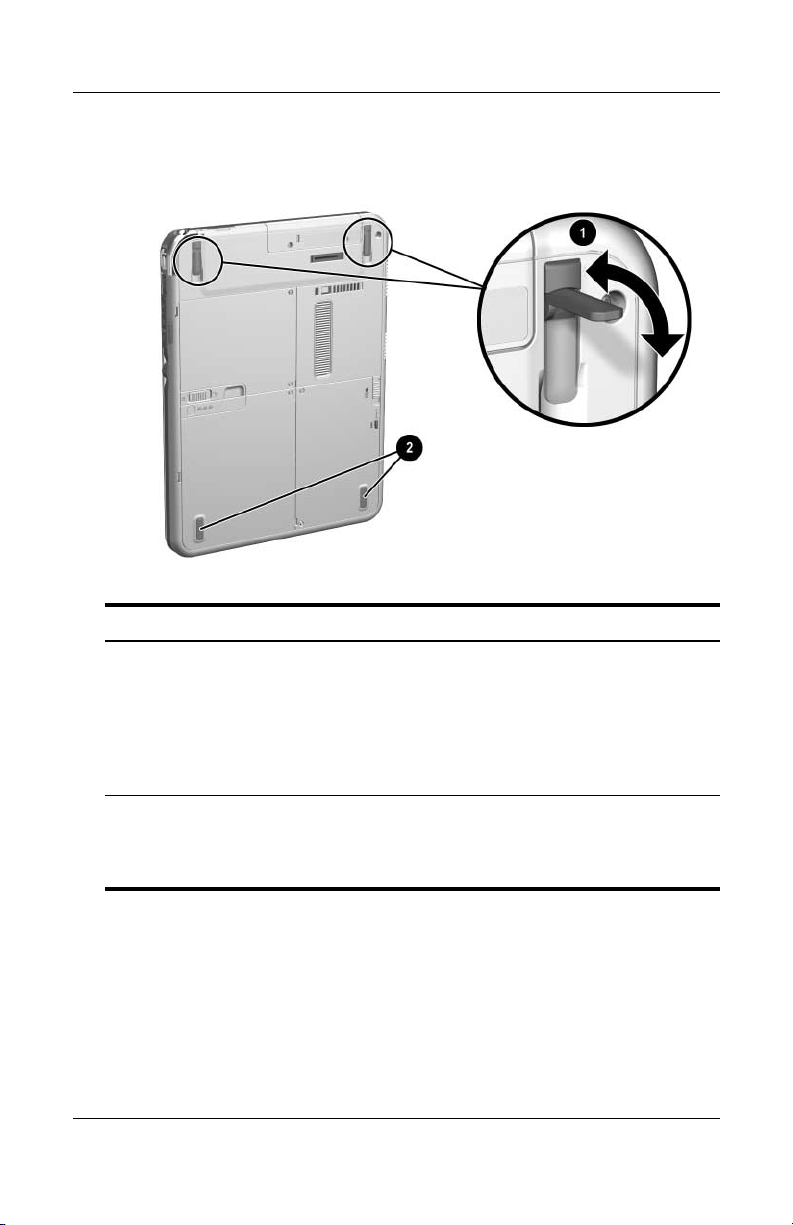
Éléments externes
Face arrière : pieds d'inclinaison et patins
Élément Description
Pieds d'inclinaison (2) Lorsque vous utilisez le PC Tablette
1
en orientation Portrait sous forme de
dispositif autonome, ces pieds
permettent d'élever la partie
supérieure du PC Tablette pour obtenir
un angle d'écriture et d'affichage
confortable.
Patins (2) Permettent de stabiliser le PC Tablette
2
1–18 Manuel de référence du matériel
lorsqu'il est placé sous forme de
dispositif autonome sur une surface
plane.
Page 28
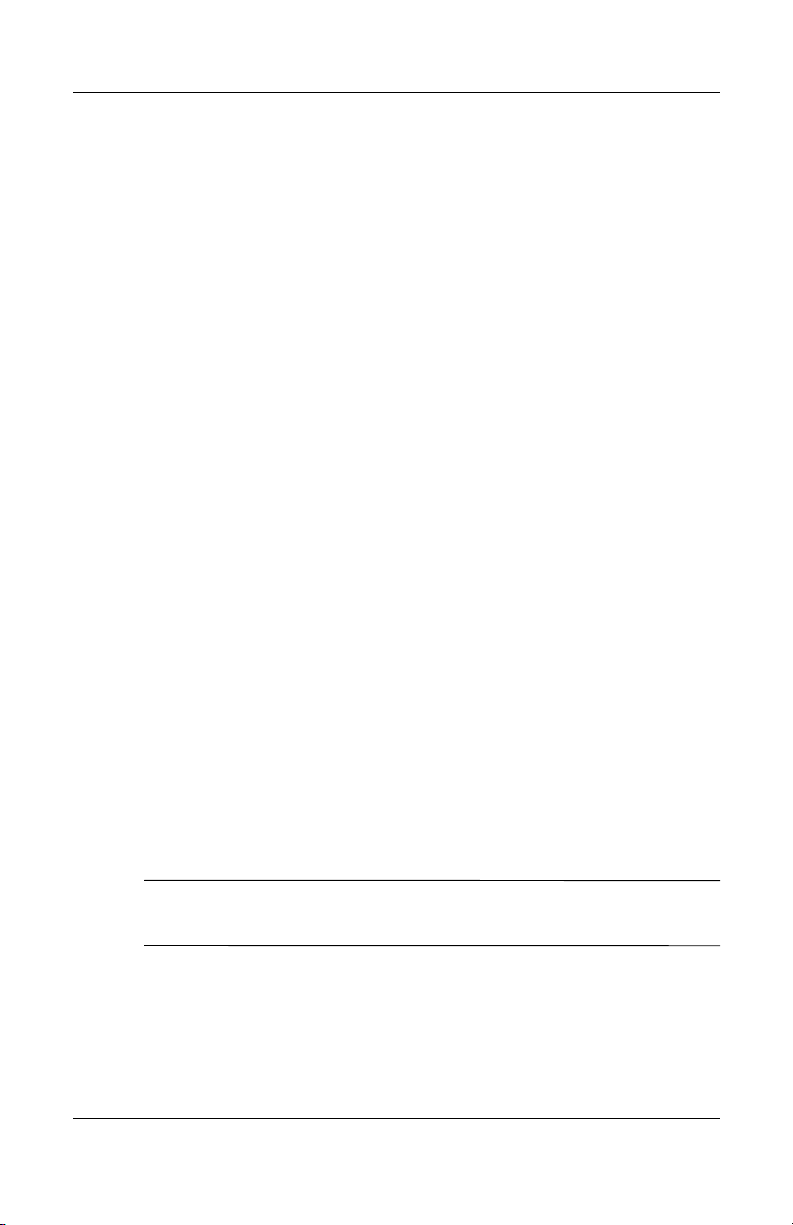
Autres éléments standard du PC Tablette
Les éléments livrés avec le PC Tablette varient selon les zones
géographiques et le matériel commandé. Les illustrations et
tableaux ci-après permettent d'identifier les éléments externes
standard livrés avec la plupart des modèles de PC Tablette.
Ces illustrations ne comprennent pas la documentation et les CD
supplémentaires, l'étui livré avec le PC Tablette ou un clavier
en option, ou encore les périphériques en option tels que les
PC Cards ou les unités. Le disque dur du système est livré à
l'intérieur du compartiment de disque dur.
CD de documentation
Parmi les CD fournis figurent :
■ Le CD Bibliothèque de documentation qui comprend la
documentation spécifique au PC Tablette et les informations
sur le modem, le réseau, la sécurité et les réglementations.
Pour plus d'informations sur l'utilisation de ce CD,
reportez-vous au manuel imprimé Mise en route livré avec
le PC Tablette.
■ Le CD Bibliothèque de documentation – Réseau local sans fil
qui comprend la documentation sur les périphériques sans fil
disponibles pour le PC Tablette.
■ Le CD Bibliothèque de documentation - Bluetooth, qui
comprend les manuels et les logiciels de connexion sans fil
Bluetooth.
Éléments externes
Les informations relatives aux communications sans fil
✎
dépendent de la configuration exacte de votre PC Tablette.
Manuel de référence du matériel 1–19
Page 29

Éléments externes
Cordons et câbles
Élément Description
Cordon
1
d'alimentation*
Câble modem Permet de connecter un modem à la prise
2
Câble réseau Permet de connecter le PC Tablette à une
3
*La forme des cordons d'alimentation varie selon les pays.
1–20 Manuel de référence du matériel
Permet de brancher l'adaptateur secteur
sur une prise électrique.
téléphonique RJ-11 ou à un adaptateur de
modem propre au pays.
Le câble modem est équipé d'un
✎
connecteur téléphonique RJ-11 à
6 broches
prise (réseau Ethernet) RJ-45. Un câble
réseau est fourni avec les modèles réseau
uniquement.
Le câble réseau est équipé d'un
✎
connecteur réseau RJ-45 à
à chaque extrémité.
à chaque extrémité.
8broches
Page 30

Adaptateurs et accessoires
Élément Description
Adaptateur secteur* Convertit le courant alternatif
1
Adaptateur de modem propre
2
au pays (fourni uniquement
avec les modèles de
modems dans certains pays)
Adaptateur secteur propre
3
au Japon (Japon seulement)
Module batterie Alimente le PC Tablette lorsqu'il
4
en courant continu.
Permet d'adapter un câble modem
à une prise téléphonique non-RJ-11.
Permet de brancher l'adaptateur
secteur sur une prise électrique
à2plots.
n'est pas connecté à une source
d'alimentation externe.
Éléments externes
*La forme des adaptateurs secteur varie selon les pays. Seul l'adaptateur
secteur livré avec le PC Tablette ou un adaptateur secteur de rechange
fourni par HP doit être utilisé avec l'appareil.
Manuel de référence du matériel 1–21
Page 31

Éléments externes
Éléments du clavier du PC Tablette
Cette section identifie les éléments matériels du clavier
du PC Tablette en option.
■ Pour plus d'informations sur l'assemblage, le désassemblage
et le réglage du clavier, consultez le chapitre 8, "Connexions
de périphériques externes".
■ Pour des informations sur l'utilisation du clavier, consultez
le chapitre 2, "Stylet, boutons et claviers".
Panneau avant : voyants et dispositif de pointage
Élément Description
Voyant Verr Num Allumé : le pavé numérique est activé.
1
Voyant Verr Maj Allumé : la fonction Verr Maj est activée.
2
Bouton de pointage Permet de déplacer le pointeur pour
3
Touches gauche et
4
droite du bouton de
pointage
1–22 Manuel de référence du matériel
sélectionner et activer des éléments à l'écran.
Fonctionnent comme les boutons gauche et
droit d'une souris externe.
Page 32

Panneau avant : touches
Élément Description
Éléments externes
Touches de
1
fonction (11)
Permettent d'effectuer des opérations relatives au
système et aux applications. Par exemple, sous
Windows et dans de nombreuses applications, la
touche F1 ouvre le fichier d'aide.
■ Pour entrer une fonction F11, appuyez sur
F11/F12.
■ Pour entrer une fonction F12, appuyez sur
Fn+F11/F12.
Fn Associée à d'autres touches, permet d'exécuter des
2
Touches du pavé
3
numérique (15)*
Touche
4
logo Windows
Touche
5
d'application
*Pour des informations sur l'utilisation des touches du pavé numérique,
consultez le chapitre 2, "Stylet, boutons et claviers".
Manuel de référence du matériel 1–23
opérations système. Par exemple, la pression sur la
combinaison de touches Fn+Verr num active le pavé
numérique.
Peuvent être utilisées comme les touches d'un pavé
numérique externe.
Permet d'afficher le menu Démarrer de Windows.
Permet d'afficher le menu contextuel d'un élément
qui se trouve sous le pointeur.
Page 33

Éléments externes
Panneau avant : dispositifs de positionnement et fonctions de sécurité
Élément Description
Disque de rotation Fait pivoter le PC Tablette lorsqu'il est
1
Encoches d'alignement
2
pour amarrage (4)
Loquet du clavier Lorsque le PC Tablette et le clavier
3
connecté au clavier.
Permettent d'orienter le PC Tablette
et le clavier dans une station d'accueil
en option.
sont fermés, permet de verrouiller
le PC Tablette au clavier :
■ Faites-le glisser vers la droite pour
fixer le PC Tablette au clavier.
■ Faites-le glisser vers la gauche
pour déverrouiller le PC Tablette
du clavier.
1–24 Manuel de référence du matériel
Page 34

Face supérieure :
Élément Description
Détrompeur S'insère dans le connecteur de
1
Crochets du clavier (2) Permettent de fixer le PC Tablette
2
Connecteur de clavier Permet de connecter le PC Tablette
3
Réglage de l'inclinaison Permet d'incliner le PC Tablette vers
4
détrompeur du PC Tablette pour
sécuriser les procédures de
connexion. Par exemple, si vous faites
correspondre le détrompeur avec son
connecteur, vous pouvez correctement
orienter le PC Tablette vers le clavier
lors de leur connexion.
au clavier.
au clavier.
le haut ou vers le bas lorsqu'il est
connecté au clavier.
Éléments externes
Manuel de référence du matériel 1–25
Page 35

Éléments externes
Face arrière
Élément Description
Connecteurs
1
du protecteur d'écran (2)
Commutateur
2
de dégagement
Ouverture du connecteur
3
d'amarrage
Connecteurs de
4
raccordement universels (2)
*Un protecteur d'écran est fourni avec la station d'accueil du PC Tablette
en option.
1–26 Manuel de référence du matériel
Permettent de fixer un protecteur
d'écran* au clavier.
Permet de déconnecter des éléments
raccordés, tels que l'étui, un protecteur
d'écran* ou le PC Tablette, du clavier.
Permet de connecter le PC Tablette à
une station d'accueil en option lorsqu'il
est raccordé au clavier.
Permettent de fixer l'étui, le protecteur
d'écran* ou le PC Tablette au clavier.
Page 36

Éléments externes
Autres éléments standard du clavier
Élément Description
Capuchons de rechange pour
bouton de pointage (2)
Permettent de remplacer un capuchon
de bouton de pointage usé.
Manuel de référence du matériel 1–27
Page 37

2
Stylet, boutons et claviers
Vous pouvez entrer des informations dans le PC Tablette et y
accéder à l'aide de la voix (prise en charge de l'anglais
uniquement), du stylet, des boutons, du clavier à l'écran, ou
encore du clavier du PC Tablette ou du clavier USB externe en
option. Il est possible de brancher une souris externe en option sur
un connecteur USB du PC Tablette, d'une station d'accueil en
option ou de certains claviers USB externes.
Ce chapitre fournit des informations sur l'utilisation du stylet, des
boutons, du clavier à l'écran et du clavier du PC Tablette.
Manuel de référence du matériel 2–1
Page 38

Stylet, boutons et claviers
Stylet
Vous pouvez utiliser le stylet pour écrire dans les applications qui
lui sont spécifiques, notamment le Journal et le Panneau d'entrée
du PC Tablette, les applications Microsoft Office et la plupart des
autres applications et utilitaires Windows. Les informations que
vous écrivez sur l'écran avec le stylet peuvent être classées,
partagées et faire l'objet d'une recherche dans la plupart des
applications Windows.
■ Pour accéder aux informations de base sur l'utilisation du
stylet dans le système d'exploitation, reportez-vous au
manuel imprimé Windows XP Tablet PC Edition Start Here
(Windows XP Édition Tablet PC Mise en route).
■ Pour accéder aux didacticiels contenant des informations plus
détaillées sur l'utilisation du stylet dans le système du
PC Tablette :
1. Ouvrez l'Explorateur Windows. Pour ouvrir l'Explorateur
Windows à partir du bouton Démarrer, sélectionner
Démarrer > Tous les programmes > Accessoires >
Explorateur Windows.
2. Dans l'Explorateur Windows, sélectionnez Poste de
travail > Disque local (C:) > WINDOWS > Aide >
latute.hta.
2–2 Manuel de référence du matériel
Page 39

Stylet, boutons et claviers
Saisie de données avec le stylet
Identification de la pointe et du bouton du stylet
Le stylet interagit avec le PC Tablette chaque fois que la pointe 1
se situe à moins de 1,27 cm de l'écran. Le bouton du stylet 2
émule les fonctions du bouton droit d'une souris externe.
Identification de la pointe et du bouton du stylet
Position du stylet
Tenez le stylet comme si vous écriviez avec un stylo ou un crayon
normal. Placez votre main sur le stylet de sorte à ne pas appuyer
accidentellement sur le bouton.
Lorsque vous contrôlez les mouvements du stylet,
concentrez-vous sur le pointeur et non sur la pointe du stylet.
Manuel de référence du matériel 2–3
Page 40

Stylet, boutons et claviers
Exécution de clics avec le stylet
Pour sélectionner un élément à l'écran comme vous le feriez avec
le bouton gauche d'une souris externe :
» Appuyez sur l'élément avec la pointe du stylet.
Pour double-cliquer sur un élément à l'écran comme vous le
feriez avec le bouton gauche d'une souris externe :
» Appuyez deux fois sur l'élément avec la pointe du stylet.
Pour sélectionner un élément comme vous le feriez avec le
bouton droit d'une souris externe :
» Appuyez sur le bouton du stylet et maintenez-le enfoncé, puis
appuyez sur l'élément avec la pointe du stylet.
Exécution d'autres procédures avec le stylet
Outre l'émulation de clics, le stylet permet d'effectuer les tâches
suivantes :
■ Pour afficher l'emplacement du pointeur, maintenez la pointe
du stylet directement au-dessus d'un emplacement de l'écran
du PC Tablette sans toucher l'écran.
■ Pour afficher les options de menu relatives à un élément
de l'écran, appuyez sur l'écran avec la pointe du stylet.
■ Pour écrire à l'écran avec le stylet, utilisez la pointe.
■ Pour appuyer sur un bouton commandé par le stylet,
utilisez la pointe du stylet.
Sensibilité à la pression
Le PC Tablette est doté d'une fonctionnalité de sensibilité à la
pression. Cela signifie que vous pouvez dessiner des lignes dont
l'épaisseur variera en fonction de la pression exercée sur le stylet.
2–4 Manuel de référence du matériel
Page 41

Étalonnage du stylet
Le stylet peut utiliser l'étalonnage par défaut ou un étalonnage
défini par un autre utilisateur. Toutefois, HP recommande
vivement d'utiliser le stylet uniquement lorsqu'il est étalonné par
rapport à votre écriture manuscrite personnelle et aux
mouvements de la souris. L'étalonnage optimise les performances
du stylet pour tous les utilisateurs, notamment pour les gauchers.
Pour étalonner le stylet :
1. Sélectionnez Démarrer > Panneau de configuration > icône
Imprimantes et autres périphériques > fenêtre Tablet and Pen
Settings (Paramètres du PC Tablette et du stylet) > onglet
Settings (Paramètres).
2. Cliquez sur le bouton Calibrate (Étalonner).
3. Suivez les instructions qui s'affichent.
❏ Appuyez le stylet sur le centre de chaque marque
d'étalonnage. Ces marques s'affichent à l'écran sous
la forme de signes plus (+).
❏ Étalonnez le stylet afin de pouvoir l'utiliser en orientation
Portrait et Paysage.
Stylet, boutons et claviers
Vous pouvez afficher les informations relatives à un paramètre
✎
dans la fenêtre Tablet and Pen Settings (Paramètres du
PC Tablette et du stylet) en cliquant sur le bouton en forme
de point d'interrogation situé dans l'angle supérieur droit de
la fenêtre, puis en sélectionnant un paramètre.
une explication ou une procédure s'affiche.
Manuel de référence du matériel 2–5
Une définition,
Page 42

Stylet, boutons et claviers
Utilisation du compartiment du stylet
Pour protéger le stylet lorsque vous ne l'utilisez pas, insérez-le
dans son compartiment sur le PC Tablette, en introduisant d'abord
la pointe.
Insertion du stylet dans son compartiment
2–6 Manuel de référence du matériel
Page 43

Stylet, boutons et claviers
Définition des préférences du stylet
Les préférences du stylet se définissent dans la fenêtre Tablet and
Pen Settings (Paramètres du PC Tablette et du stylet) du système
d'exploitation. Elles comprennent les paramètres d'optimisation
de la reconnaissance de l'écriture manuscrite et l'emplacement des
menus à l'écran pour tous les utilisateurs (droitiers ou gauchers).
Pour accéder aux paramètres du stylet :
» Sélectionnez Démarrer > Panneau de configuration > icône
Imprimantes et autres périphériques > fenêtre Tablet and Pen
Settings (Paramètres du PC Tablette et du stylet) > onglet Pen
Options (Options du stylet).
Les préférences définies dans la fenêtre Tablet and Pen Settings
(Paramètres du PC Tablette et du stylet) sont spécifiques au stylet
et au PC Tablette.
Les préférences relatives au dispositif de pointage, telles que la
vitesse du pointeur et du clic et les traces de la souris, qui
s'appliquent à tout dispositif de pointage du système, se
définissent dans la fenêtre Propriétés de souris. Pour des
instructions, consultez "Définition des préférences relatives au
dispositif de pointage" dans la section "Clavier du PC Tablette",
plus loin dans ce chapitre.
Manuel de référence du matériel 2–7
Page 44

Stylet, boutons et claviers
Boutons
Les 9 boutons permettent d'entrer des commandes généralement
exécutées avec les touches du clavier lorsque vous utilisez le
PC Tablette sans clavier externe. Vous pouvez également utiliser
ces boutons avec le clavier à l'écran ou avec un clavier en option.
Identification des boutons
1 Bouton d'ouverture du Panneau
d'entrée du PC Tablette
2 Bouton d'ouverture du Journal 5 Bouton Q
3 Bouton Rotation 6 Bouton tab
4 Permutation de l'affichage
7 Bouton Sécurité Windows
8 Bouton esc
9 Molette
Identification des boutons
2–8 Manuel de référence du matériel
Page 45

Aide-mémoire des boutons
Le tableau suivant identifie le paramètre par défaut et
la procédure d'activation de chaque bouton.
■ Pour activer un bouton commandé par le stylet, appuyez sur
le bouton avec la pointe du stylet.
■ Pour activer un bouton commandé manuellement, appuyez
sur le bouton puis relâchez-le.
Bouton Fonction par défaut Activation
Stylet, boutons et claviers
Bouton
d'ouverture
du Panneau
d'entrée du
Ta bl e t P C *
Bouton
d'ouverture
du Journal*
Bouton
Rotation*
Bouton
Permutation
de l'affichage
Permet d'ouvrir et de fermer
l'application Panneau d'entrée du
Tablet PC qui comprend un
bloc-notes et un clavier à l'écran.
Permet d'ouvrir et de fermer
l'application Journal.
Permet d'afficher l'image en
orientation Paysage ou Portrait.
Lorsque Windows s'exécute, permute
les modes d'affichage sur le moniteur
externe :
■ Interne seulement
■ Interne et externe
■ Bureau étendu
Bouton
de menu Q*
Bouton tab* Fonctionne comme la touche Tab d'un
Permet d'ouvrir et de fermer Q Menu. Manuelle
clavier standard.
Stylet
Stylet
Stylet
Manuelle
Manuelle
(à suivre)
Manuel de référence du matériel 2–9
Page 46

Stylet, boutons et claviers
Bouton Fonction par défaut Activation
Bouton
Sécurité
Windows*
Bouton esc* Au démarrage, permet d'ouvrir
Molette* Permet d'entrer des commandes ou
*Ces boutons sont programmables. Pour des instructions,
reportez-vous à la section "Configuration des préférences des
boutons", plus loin dans ce chapitre.
Sous Windows, fonctionne comme
la commande Ctrl+Alt+Suppr d'un
clavier standard.
Dans l'utilitaire Setup, fonctionne
comme le bouton de réinitialisation
de certains ordinateurs.
l'utilitaire Setup.
Sous Windows, fonctionne comme
la touche Échap d'un clavier standard.
de faire défiler l'image vers le haut
ou vers le bas.
Utilisation des boutons
Bouton d'ouverture du Panneau d'entrée du PC Tablette
Sous Windows, appuyez sur le bouton d'ouverture du Panneau
d'entrée du PC Tablette avec la pointe du stylet pour ouvrir
l'application. L'application Panneau d'entrée du PC Tablette
affiche un clavier à l'écran, mais également un bloc-notes qui
prend en charge l'écriture manuscrite.
Pour protéger vos données et votre système, il est impossible
d'entrer la commande Ctrl+Alt+Suppr en utilisant les touches
Ctrl, Alt et Suppr du clavier à l'écran. Pour entrer la commande
Ctrl+Alt+Suppr, appuyez sur le bouton Sécurité Windows du
PC Tablette à l'aide de la pointe du stylet ou d'un petit objet
comme le bout d'un trombone.
Manuelle
Manuelle
Manuelle
2–10 Manuel de référence du matériel
Page 47

Pour plus d'informations sur l'utilisation de l'application Panneau
d'entrée du PC Tablette, reportez-vous au fichier d'aide de
l'application, à la section "Clavier à l'écran", plus loin dans ce
chapitre ou à un didacticiel à l'écran. Pour accéder aux
didacticiels :
1. Ouvrez l'Explorateur Windows. Pour ouvrir l'Explorateur
Windows à partir du bouton Démarrer, sélectionnez
Démarrer > Tous les programmes > Accessoires >
Explorateur Windows.
2. Dans l'Explorateur Windows, sélectionnez Poste de travail >
Disque local (C:) > WINDOWS > Aide > latute.hta.
Bouton d'ouverture du Journal
Pour ouvrir l'application Journal, appuyez sur le bouton
d'ouverture du Journal avec la pointe du stylet. L'application
Journal est un programme d'écriture manuscrite qui n'a aucun
rapport avec la fonctionnalité Journal dans Microsoft Outlook.
Pour plus d'informations sur l'utilisation de l'application Journal,
reportez-vous au fichier d'aide de l'application ou à un didacticiel
à l'écran. Pour accéder aux didacticiels :
1. Ouvrez l'Explorateur Windows. Pour ouvrir l'Explorateur
Windows à partir du bouton Démarrer, sélectionnez
Démarrer > Tous les programmes > Accessoires >
Explorateur Windows.
2. Dans l'Explorateur Windows, sélectionnez Poste de travail >
Disque local (C:) > WINDOWS > Aide > latute.hta.
Stylet, boutons et claviers
Bouton Rotation
Sous Windows, appuyez sur le bouton Rotation avec la pointe du
stylet pour faire pivoter l'image à l'écran de 90 degrés. Par
exemple, si l'image est en orientation Paysage, appuyez sur le
bouton Rotation pour la faire pivoter vers l'orientation Portrait.
Manuel de référence du matériel 2–11
Page 48

Stylet, boutons et claviers
Bouton Permutation de l'affichage
Pour régler les paramètres d'affichage du Tablet PC et du
moniteur externe en option, appuyez sur le bouton Permutation de
l'affichage.
Lorsque Windows s'exécute, le bouton Permutation de l'affichage
permet de basculer entre les différents modes d'affichage sur le
moniteur externe dans l'ordre suivant :
■ Interne seulement
■ Interne et externe
■ Bureau étendu
Bouton Q
Lorsque le PC Tablette fonctionne sous Windows, appuyez
manuellement sur le bouton Q pour ouvrir ou fermer Q Menu.
Q Menu permet d'accéder rapidement aux tâches et aux
destinations programmables suivantes :
■ Commandes système, tels que le volume et la luminosité
de l'écran.
■ Simulations de touches telles que Capturer l'écran, qui
fonctionne comme la touche
■ Applications, fichiers ou dossiers présents sur une unité, un
réseau ou sur Internet.
Pour sélectionner un élément dans Q Menu sans utiliser le stylet
ou le clavier, ouvrez Q Menu à l'aide du bouton Q, actionnez la
molette vers le haut ou vers le bas jusqu'à ce que votre sélection
soit surlignée, puis appuyez sur la molette.
Pour plus d'informations sur l'utilisation de Q Menu,
reportez-vous, sur ce CD, au Manuel des logiciels, chapitre
"Q Menu et profils vidéo de bureau".
Impr écran d'un clavier standard.
2–12 Manuel de référence du matériel
Page 49

Bouton tab
Appuyez manuellement sur le bouton tab pour entrer la
commande correspondante comme vous le feriez avec la touche
Tab d'un clavier standard. Vous pouvez utiliser le bouton tab avec
ou sans le clavier à l'écran ou le clavier en option.
La fonction de la commande Tab varie suivant les applications.
Par exemple, la commande Tab dans Microsoft Word permet
d'effectuer une mise en retrait, alors que dans Microsoft Excel,
elle déplace le pointeur vers la cellule voisine.
Vous pouvez associer le bouton tab avec les touches du clavier à
l'écran ou du clavier externe en option. Par exemple, pour afficher
et effectuer une sélection dans les applications ouvertes, appuyez
sur la touche
alt de l'un de ces claviers, puis sur le bouton tab.
Bouton Sécurité Windows
Appuyez sur le bouton Sécurité Windows à l'aide de la pointe du
stylet ou d'un petit objet comme le bout d'un trombone pour
entrer la commande Ctrl+Alt+Suppr sous Windows, ou la
commande de réinitialisation lorsque vous êtes dans l'utilitaire
Setup. Vous ne pouvez pas entrer la commande Ctrl+Alt+Suppr
à l'aide des touches
Ctrl, Alt et Suppr du clavier à l'écran.
Stylet, boutons et claviers
Commande Ctrl+Alt+Suppr
Lorsque le PC Tablette exécute Windows, le bouton Sécurité
Windows efface vos données de l'écran et affiche la fenêtre
Sécurité Windows dans laquelle vous pouvez verrouiller,
déconnecter ou arrêter le PC Tablette, activer le mode Veille
ou Hibernation, ou ouvrir le Gestionnaire des tâches.
■ Dans la fenêtre Ctrl+Alt+Suppr, l'option Arrêter permet
d'arrêter le Tablet PC en toute sécurité si le système cesse
de répondre.
■ Le Gestionnaire des tâches affiche l'état de toutes les
applications ouvertes et permet de fermer une application
qui ne répond plus.
Manuel de référence du matériel 2–13
Page 50

Stylet, boutons et claviers
Si le système ne répond toujours pas après avoir sélectionné
l'option Arrêter dans la fenêtre Sécurité Windows, appuyez sur
l'interrupteur d'alimentation pendant 4 secondes. Pour connaître
les autres procédures d'arrêt, reportez-vous, sur ce CD, au Manuel
des logiciels, chapitre "Alimentation". Pour plus d'informations
sur l'utilisation de la commande Ctrl+Alt+Suppr dans les
applications non Windows, consultez la documentation de ces
applications.
Commande de réinitialisation
Lorsque l'utilitaire Setup est ouvert, le bouton Sécurité Windows
fonctionne comme le bouton de réinitialisation de certains
ordinateurs. Lorsque le PC Tablette est réinitialisé, il redémarre
et toutes les données non sauvegardées sont perdues.
Vous pouvez utiliser la fonction de réinitialisation pour rendre
le système opérationnel lorsqu'il ne répond plus. Pour des
informations sur l'utilitaire Setup, qui n'est pas un utilitaire
Windows, reportez-vous, sur ce CD, au Manuel des logiciels,
chapitre "Utilitaires Setup, de restauration et de support".
Bouton esc
Appuyez sur le bouton esc pour ouvrir l'utilitaire Setup ou pour
l'utiliser comme la touche
Échap d'un clavier standard.
Fonction de l'utilitaire Setup
Au démarrage du PC Tablette, le logo HP s'affiche et le curseur
clignote dans l'angle supérieur droit de l'écran. Appuyez alors sur
le bouton esc pour ouvrir l'utilitaire Setup. Pour des informations
sur l'utilitaire Setup, reportez-vous, sur ce CD, au Manuel des
logiciels, chapitre "Utilitaires Setup, de restauration et de
support".
2–14 Manuel de référence du matériel
Page 51

Fonction touche Échap
Lorsque le PC Tablette est allumé, appuyez sur le bouton esc pour
entrer la commande d'échappement, comme si vous utilisiez
la touche
le bouton esc avec ou sans le clavier à l'écran ou le clavier externe
en option.
La fonction de la commande Échap varie suivant les applications.
Elle permet généralement de quitter un mode ou un programme,
ou encore d'annuler une fonction.
Vous pouvez associer le bouton esc avec les touches du clavier
à l'écran ou d'un clavier externe. Par exemple, appuyez sur la
touche
afficher le menu Démarrer de Windows.
Molette
Pour entrer des commandes ou effectuer un défilement vertical,
appuyez sur la molette ou faites-la pivoter manuellement :
■ Appuyez sur la molette pour simuler la fonction de
■ Faites-la pivoter vers le haut ou vers le bas pour faire
Si vous maintenez le réglage par défaut, la molette effectue un
défilement ligne par ligne comme les touches fléchées haut et bas
d'un clavier standard. Vous pouvez configurer la molette afin
qu'elle effectue un défilement page par page comme les touches
Pg. suiv et Pg. préc d'un clavier standard, ou un défilement par
trois lignes à la fois comme une roue de souris. Outre ces
fonctions de défilement, d'autres paramètres sont également
disponibles. Pour des instructions, reportez-vous à la section
"Configuration des préférences des boutons" plus loin dans
ce chapitre.
Stylet, boutons et claviers
Échap d'un clavier standard. Vous pouvez utiliser
Ctrl de l'un de ces claviers, puis sur le bouton esc pour
la touche
Entrée d'un clavier standard.
défiler une image dans ces deux sens.
Manuel de référence du matériel 2–15
Page 52

Stylet, boutons et claviers
Configuration des préférences des boutons
À l'exception du bouton Permutation de l'affichage et de la
fonction d'entrée de la molette, tous les boutons peuvent être
personnalisés pour ouvrir des applications, simuler des
combinaisons de touches ou exécuter des fonctions système
prédéfinies.
Chaque bouton programmable peut être attribué à 4 paramètres.
Chaque paramètre s'applique uniquement à l'une des 4 vues
suivantes :
■ Portrait-Principal
■ Portrait-Secondaire
■ Paysage-Principal
■ Paysage-Secondaire
Les préférences des boutons sont définies dans la fenêtre Tablet
and Pen Settings (Paramètres du PC Tablette et du stylet). Vous
devez sélectionner une vue avant de définir une préférence.
Chaque vue est illustrée dans le panneau Button Location
(Emplacement des boutons) de la fenêtre Tablet and Pen Settings
(Paramètres du PC Tablette et du stylet) lorsque vous la
sélectionnez.
Si vous n'êtes pas familiarisé avec ces 4 vues, lisez la section
"Sélection d'une vue" plus loin dans ce chapitre avant de
configurer les préférences d'un bouton.
Sélection d'une vue
Dans les vues Portrait-Principal et Portrait-Secondaire, l'image
s'affiche verticalement, en orientation Portrait. Dans les vues
Paysage-Principal et Paysage-Secondaire, l'image s'affiche
horizontalement, en orientation Paysage.
■ La vue Portrait est celle qui convient le mieux lorsque vous
utilisez le PC Tablette comme un Pocket PC.
■ La vue Paysage est généralement optimale lorsque vous
affichez l'image sur un moniteur externe ou un projecteur
en option.
2–16 Manuel de référence du matériel
Page 53

Stylet, boutons et claviers
Dans les vues principales (Portrait-Principal et
Paysage-Principal), l'image permute dans le sens des aiguilles
d'une montre entre la position verticale et la position horizontale.
Dans les vues secondaires (Portrait-Secondaire et
Paysage-Secondaire), l'image permute dans le sens contraire
des aiguilles d'une montre entre la position verticale et
la position horizontale.
■ Les utilisateurs gauchers trouveront les vues secondaires
plus pratiques.
■ HP recommande de ne pas utiliser une vue secondaire avec
un périphérique sans fil interne. Les positions que prennent
généralement le PC Tablette, les périphériques externes et
les utilisateurs lorsque le PC Tablette est dans une vue
secondaire, peuvent obstruer les antennes.
Lorsque vous faites face à l'écran du Tablet PC positionné en
orientation Portrait, les antennes qui sont invisibles de
l'extérieur du Tablet PC, se situent sur les côtés gauche et
droit de l'appareil, à proximité des angles supérieurs.
Pour afficher le système dans l'une de ces quatre vues :
1. Appuyez sur le bouton Q.
2. Sélectionnez une vue dans Q Menu. Le système s'affiche
dans la vue sélectionnée.
Pour plus d'informations sur l'utilisation de Q Menu, notamment
les instructions d'ajout et de suppression d'éléments de menu,
reportez-vous, sur ce CD, au Manuel des logiciels, chapitre
"Q Menu et profils vidéo de bureau".
Manuel de référence du matériel 2–17
Page 54

Stylet, boutons et claviers
Attribution ou modification d'une préférence
Pour attribuer ou modifier la fonction d'un bouton
programmable :
1. Sélectionnez Démarrer > Panneau de configuration > icône
Imprimantes et autres périphériques > fenêtre Tablet and Pen
Settings (Paramètres du PC Tablette et du stylet) > onglet
Tablet Buttons (Boutons du PC Tablette).
2. Dans le champ Button Settings For (Paramètres des boutons),
sélectionnez la vue dans laquelle vous souhaitez utiliser votre
préférence. La vue est illustrée dans le volet Button Location
(Emplacement des boutons).
3. Dans la liste déroulante Tablet Button (Boutons du
PC Tablette), sélectionnez le bouton à attribuer.
❏ Pour attribuer ou modifier la fonction de rotation de
la molette vers le haut, sélectionnez Up (Haut).
❏ Pour attribuer ou modifier la fonction de rotation de
la molette vers le bas, sélectionnez Down (Bas).
4. Sélectionnez le bouton Change (Modifier). La boîte de
dialogue Button Action (Action du bouton) s'ouvre.
5. Sélectionnez vos préférences dans cette boîte de dialogue.
Pour enregistrer vos préférences, sélectionnez le bouton OK
ou Apply (Appliquer).
Restauration des paramètres par défaut des boutons
Pour rétablir les paramètres par défaut de tous les boutons :
1. Sélectionnez Démarrer > Panneau de configuration > icône
Imprimantes et autres périphériques > fenêtre Tablet and Pen
Settings (Paramètres du PC Tablette et du stylet) > onglet
Tablet Buttons (Boutons du PC Tablette).
2. Dans le champ Button Settings For (Paramètres des boutons),
sélectionnez la vue dans laquelle vous voulez rétablir les
paramètres par défaut des boutons.
3. Sélectionnez le bouton Reset (Réinitialiser). Les paramètres
par défaut des boutons sont restaurés uniquement dans
l'orientation actuellement sélectionnée.
4. Cliquez sur Apply (Appliquer), puis sur OK.
2–18 Manuel de référence du matériel
Page 55

Clavier à l'écran
L'application Panneau d'entrée du PC Tablette affiche un clavier à
l'écran. Ce clavier simule les fonctions d'un clavier en option.
Appuyez sur le bouton d'ouverture du Panneau d'entrée du
PC Tablette 1 à l'aide du stylet pour ouvrir l'application.
■ Pour saisir, appuyez sur une touche.
■ Pour faire basculer les touches affichées dans la rangée
supérieure entre les touches numériques et les touches de
fonction, appuyez sur
■ Pour entrer la commande Ctrl+Alt+Suppr, appuyez sur le
bouton Sécurité Windows 2 du PC Tablette à l'aide de la
pointe du stylet ou d'un petit objet comme le bout d'un
trombone. Pour protéger vos données et votre système, il est
impossible d'entrer la commande Ctrl+Alt+Suppr à l'aide des
touches
Pour plus d'informations sur l'utilisation de l'application Panneau
d'entrée du PC Tablette, consultez la rubrique "Bouton
d'ouverture du Panneau d'entrée du PC Tablette", à la section
"Utilisation des boutons", plus haut dans ce chapitre.
Ctrl, Alt et Suppr du clavier à l'écran.
Stylet, boutons et claviers
Func.
Identification du bouton d'ouverture du Panneau d'entrée
du PC Tablette et du bouton Sécurité Windows
Manuel de référence du matériel 2–19
Page 56

Stylet, boutons et claviers
Clavier du PC Tablette
Vous pouvez vous procurer un clavier de PC Tablette en option
plus mince que le PC Tablette, mais de dimensions identiques,
auprès de votre Revendeur ou Mainteneur Agréé HP.
Lorsque le PC Tablette est connecté au clavier, vous pouvez le
rabattre sur le clavier pour le transport, ou l'incliner vers le haut
pour l'utiliser comme écran de portable.
Ce chapitre fournit des informations sur l'utilisation du dispositif
de pointage du clavier et du pavé numérique.
■ Pour des informations sur l'identification des autres éléments
du clavier, reportez-vous au chapitre 1, "Éléments externes".
■ Pour plus d'informations sur la connexion, la déconnexion et
la position du clavier, consultez le chapitre 8, "Connexions de
périphériques externes".
Utilisation du PC Tablette et du clavier comme un portable
2–20 Manuel de référence du matériel
Page 57

Stylet, boutons et claviers
Utilisation du dispositif de pointage
Navigation et sélection
Pour déplacer le pointeur, appuyez sur le bouton de pointage 1
dans le sens voulu. Pour augmenter ou réduire la vitesse de
déplacement du pointeur, accentuez ou réduisez la pression
directionnelle (et non vers le bas) exercée sur le bouton de
pointage.
avez relâché le pavé tactile, patientez quelques secondes le temps
qu'il arrête.
Utilisez les touches gauche 2 et droite 3 du bouton de pointage
comme les boutons d'une souris externe.
Pour des informations sur le remplacement du capuchon du
bouton de pointage par l'un des deux capuchons de rechange
livrés avec le clavier, reportez-vous au chapitre 10,
"Maintenance, transport et déplacement".
Si le pointeur continue à se déplacer alors que vous
Identification des éléments du dispositif de pointage
Manuel de référence du matériel 2–21
Page 58

Stylet, boutons et claviers
Définition des préférences relatives au dispositif de pointage
La vitesse du pointeur et du clic, les traces de la souris et les
autres préférences relatives au dispositif de pointage, peuvent être
configurées dans la fenêtre Propriétés de souris du système
d'exploitation. Pour accéder à cette fenêtre, sélectionnez
Démarrer > Panneau de configuration > icône Imprimantes et
autres périphériques > icône Souris.
Pour plus d'informations sur un paramètre, cliquez sur l'icône en
forme de point d'interrogation, dans l'angle supérieur droit de la
fenêtre, puis sélectionnez le paramètre. Pour sélectionner un
paramètre, suivez les instructions qui s'affichent, puis cliquez sur
OK.
Les paramètres de la fenêtre Propriétés de souris s'appliquent à
tous les dispositifs de pointage du système, y compris le stylet,
une souris en option et le dispositif de pointage d'un clavier de
Tablet PC en option.
Utilisation du pavé numérique
Le clavier du PC Tablette comprend 15 touches fonctionnant
comme les touches d'un pavé numérique externe. Lorsque le pavé
numérique est activé, chacune de ces touches exécute les
fonctions indiquées par l'icône située dans l'angle supérieur droit
de la touche. Il est toujours possible d'accéder aux fonctions
standard des touches du pavé numérique lorsque celui-ci est
activé.
Identification des touches du pavé numérique
2–22 Manuel de référence du matériel
Page 59

Stylet, boutons et claviers
Activation et désactivation du pavé numérique
Appuyez sur Fn+Verr num 1 pour activer ou désactiver le pavé
numérique.
■ Lorsque le pavé numérique est activé, appuyez sur
les touches
Le voyant Verr num 2 s'éteint.
■ Lorsque le pavé numérique est désactivé, appuyez sur les
touches
s'allume.
Fn+Verr num 1 pour le désactiver.
Fn+Verr num 1 pour l'activer. Le voyant Verr num 2
Identification des touches Fn et Ver num et du voyant Verr num
Manuel de référence du matériel 2–23
Page 60

Stylet, boutons et claviers
Basculement des touches du pavé numérique entre les fonctions standard et les fonctions du pavé numérique
Vous pouvez temporairement basculer les fonctions des touches
du pavé numérique entre les fonctions standard du clavier et
les fonctions du pavé numérique en utilisant les touches
et
Maj 2.
■ Pour utiliser temporairement une touche du pavé numérique
lorsque celui-ci est désactivé, appuyez et maintenez enfoncée
la touche
■ Pour utiliser momentanément une touche du pavé numérique
comme une touche standard lorsque le pavé numérique est
activé :
❏ Appuyez sur Fn et maintenez cette touche enfoncée pour
❏ Appuyez sur les touches Fn+Maj et maintenez-les
Lorsque vous relâchez la touche
numérique restaurent leurs fonctions standard si le pavé
numérique est désactivé, ou leurs fonctions sur le pavé numérique
si celui-ci est activé.
Fn tout en appuyant sur la touche.
taper en minuscules.
enfoncées pour taper des caractères majuscules.
Fn, les touches du pavé
Fn 1
Identification des touches Fn et Maj
2–24 Manuel de référence du matériel
Page 61

Stylet, boutons et claviers
Utilisation de la touche F11/F12
La touche F11/F12 donne accès aux fonctions F11 et F12.
■ Pour entrer une fonction F11, appuyez sur F11/F12 1.
■ Pour entrer une fonction F12, appuyez sur Fn+F11/F12 2.
Identification des touches F11/F12 et Fn
Manuel de référence du matériel 2–25
Page 62

3
Modules batterie
Utilisation du PC Tablette sur batterie
Lorsque le PC Tablette est connecté à une source d'alimentation
externe, il est alimenté par celle-ci.
Lorsque le PC Tablette contient un module batterie chargé et qu'il
n'est pas connecté à une source d'alimentation externe, il est
alimenté par la batterie.
Il commute entre l'alimentation externe et la batterie selon la
présence d'une source d'alimentation externe. Par exemple, s'il est
alimenté par une source externe à travers un adaptateur secteur et
qu'il est muni d'un module batterie chargé, le PC Tablette passe à
la batterie dès que l'alimentation secteur est coupée.
C'est votre manière de travailler qui détermine s'il faut laisser le
module batterie dans le PC Tablette ou l'en retirer. La première
option permet de recharger le module batterie chaque fois que
le PC Tablette est connecté à une source d'alimentation externe
et de protéger votre travail en cas de coupure.
En revanche, le module batterie présent dans le PC Tablette se
décharge peu à peu même lorsque l'appareil est éteint.
Si vous n'envisagez pas d'utiliser votre PC Tablette pendant un
mois ou plus, vous pouvez prolonger la durée de vie du module
batterie en le retirant et en le stockant comme indiqué à la section
"Stockage d'un module batterie" plus loin dans ce chapitre. Pour
plus d'informations sur les procédures d'arrêt, reportez-vous, sur
ce CD, au Manuel des logiciels, chapitre "Alimentation".
Manuel de référence du matériel 3–1
Page 63

Modules batterie
Remplacement d'un module batterie
Retrait d'un module batterie
ATTENTION : pour éviter toute perte d'informations lors du retrait d'un
Ä
module batterie alimentant le PC Tablette, activez préalablement le mode
Hibernation ou mettez le PC Tablette hors tension.
■ Si vous retirez le module batterie qui alimente le PC Tablette alors
que ce dernier est en mode Veille, vos données sont enregistrées
pendant une minute au maximum, puis le PC Tablette s'éteint et les
données non sauvegardées sont perdues.
■ Si vous retirez le module batterie alimentant le PC Tablette alors
que ce dernier est sous tension, l'appareil s'éteint immédiatement et
vos données non sauvegardées sont perdues.
Pour retirer un module batterie du PC Tablette :
1. Retournez le PC Tablette. Si le module batterie est protégé
par une vis de sécurité, retirez-la.
2. Pour déverrouiller le loquet de dégagement du module
batterie, actionnez-le fermement vers l'icône de
déverrouillage 1. Maintenez le loquet actionné tout en
retirant les deux taquets du module batterie des deux
connecteurs du compartiment de batterie 2, puis extrayez le
module batterie du compartiment 3.
Retrait d'un module batterie
3–2 Manuel de référence du matériel
Page 64

Insertion d'un module batterie
Pour insérer un module batterie dans le PC Tablette :
1. Retournez le PC Tablette.
2. Alignez les deux taquets rectangulaires 1 du module batterie
avec les deux connecteurs d'alignement rectangulaires 2 du
compartiment de batterie.
Modules batterie
Alignement des taquets du module batterie avec les connecteurs
d'alignement du compartiment de batterie
Manuel de référence du matériel 3–3
Page 65

Modules batterie
3. Dirigez le module batterie vers les connecteurs
d'alignement 1 jusqu'à ce que les deux taquets
s'enclenchent dans les deux connecteurs d'alignement 2.
4. Inclinez le module batterie vers le bas jusqu'à ce qu'il
se mette bien en place 3.
Insertion d'un module batterie
5. Si vous avez activé le mode Veille ou Hibernation avant de
remplacer le module batterie, appuyez sur l'interrupteur
d'alimentation, puis relâchez-le pour quitter ce mode.
3–4 Manuel de référence du matériel
Page 66

Protection d'un module batterie
La vis de sécurité du module batterie permet de maintenir
ce dernier en place et de le protéger contre le vol.
Accès à la vis de sécurité du module de batterie
La vis de sécurité du module de batterie est livrée à l'intérieur
du compartiment de batterie.
Pour accéder à la vis de sécurité :
1. Retirez le module batterie comme indiqué au paragraphe
"Retrait d'un module batterie" plus haut dans cette section.
2. Retirez la vis de sécurité du module batterie.
Modules batterie
Retrait de la vis de sécurité du module batterie
Manuel de référence du matériel 3–5
Page 67

Modules batterie
Insertion de la vis de sécurité du module de batterie
Pour fixer le module batterie dans le compartiment de batterie
à l'aide de la vis de sécurité :
1. Insérez le module batterie dans le compartiment
correspondant, comme indiqué au paragraphe "Insertion d'un
module batterie" plus haut dans cette section.
2. Insérez la vis de sécurité dans le boîtier du module batterie
et dans le PC Tablette.
Insertion de la vis de sécurité du module batterie
3–6 Manuel de référence du matériel
Page 68

Charge d'un module batterie
Le module batterie du PC Tablette se charge chaque fois que
l'appareil est connecté à une source d'alimentation externe.
Le module batterie se charge à tout moment, que le PC Tablette
soit sous/hors tension. Toutefois, la charge est plus rapide lorsque
le PC Tablette est hors tension.
La charge peut prendre plus de temps si le module batterie est
neuf, s'il n'a pas été utilisé pendant au moins deux semaines,
ou si sa température est nettement supérieure ou inférieure à
la température ambiante. La durée de la charge varie.
Le voyant de la batterie affiche l'état de charge.
■ Allumé : le module batterie est en cours de charge.
■ Éteint : le module batterie est complètement chargé.
■ Clignotant : le module batterie est à 5 % ou moins de
sa charge totale.
Modules batterie
Identification du voyant de la batterie
Manuel de référence du matériel 3–7
Page 69

Modules batterie
Charge d'un module batterie neuf
Chargez complètement le module batterie pendant que
le PC Tablette est connecté à une source d'alimentation
externe via l'adaptateur secteur.
Un module neuf partiellement chargé peut alimenter
le PC Tablette, mais l'affichage de charge de la batterie
risque d'être inexact.
Charge d'un module batterie en cours d'utilisation
Pour prolonger la durée de vie et améliorer la précision des
affichages de charge des batteries :
■ Utilisez normalement le module batterie et laissez-le se vider
à moins de 5 % de sa charge totale avant de le recharger.
■ Lorsque vous rechargez le module batterie, chargez-le
complètement. Vous pouvez charger un module batterie en
cours d'utilisation pendant que le PC Tablette est connecté à
une source d'alimentation externe via un adaptateur secteur,
un chargeur/adaptateur auto, une station d'accueil ou un câble
d'alimentation en courant continu en option.
Un câble auto/avion peut alimenter le PC Tablette, mais il ne peut
charger un module batterie.
3–8 Manuel de référence du matériel
Page 70

Modules batterie
Contrôle de la charge d'un module batterie
Précision de la charge
Pour améliorer la précision de tous les affichages de charge des
batteries :
■ Utilisez normalement le module batterie et laissez-le se vider
à moins de 10 % de sa charge totale avant de le charger.
■ Lorsque vous chargez un module batterie, chargez-le
complètement.
■ Si un module batterie n'a pas été utilisé pendant un ou
plusieurs mois, ne vous contentez pas de le charger, mais
pensez à l'étalonner. Pour des instructions, reportez-vous à
la section "Étalonnage d'un module batterie", plus loin dans
ce chapitre.
Affichage à l'écran des informations relatives à la charge
Accès aux affichages du niveau de charge
L'option Jauge de batterie du système d'exploitation permet
d'afficher les informations relatives à la charge de la batterie.
Pour accéder aux affichages de la jauge de batterie, utilisez l'une
des méthodes suivantes :
■ Sélectionnez Démarrer > Panneau de configuration > icône
Performances et maintenance > icône Options
d'alimentation > onglet Jauge de batterie.
Manuel de référence du matériel 3–9
Page 71

Modules batterie
■ Sélectionnez l'icône Jauge de batterie dans la barre
des tâches.
Pour afficher cette icône dans la barre des tâches :
1. Sélectionnez Démarrer > Panneau de configuration >
icône Performances et maintenance > icône Options
d'alimentation > onglet Avancé.
2. Cochez la case Toujours afficher l'icône sur la Barre
des tâches.
3. Cliquez sur OK.
4. Si l'icône ne s'affiche pas, sélectionnez dans la barre
des tâches l'icône Afficher les icônes cachées.
Interprétation des affichages de charge
L'option Jauge de batterie permet d'afficher l'état de charge de
la batterie en termes de pourcentage et de durée :
■ Le pourcentage indique la quantité de charge restante.
■ La durée indique le temps de fonctionnement approximatif
restant, si le module de batterie continue de fournir de
l'énergie au niveau en cours. Ainsi, le temps restant diminue
si vous commencez à effectuer une sauvegarde sur une carte
SD, alors qu'il augmente lorsque la sauvegarde est terminée.
Une icône représentant un éclair indique que le module batterie
est en cours de charge.
3–10 Manuel de référence du matériel
Page 72

Affichage des informations de charge d'un module batterie
La fonction Contrôle rapide permet d'afficher les informations
de charge d'un module batterie présent ou non dans
le compartiment correspondant.
Pour afficher le pourcentage de charge restant dans un module
batterie, appuyez sur le bouton Contrôle rapide 1 se trouvant sur
le module batterie. Les 3 voyants Contrôle rapide 2 du module
batterie indiquent la quantité de charge restante.
Indication Pourcentage de charge restante
3 voyants allumés 67 à 100 %
2 voyants allumés 34 à 66 %
1 voyant allumé 6 à 33 %
1 voyant clignotant* 0 à 5 %
*Lorsque le module batterie atteint 5 % de sa charge totale, le voyant
de la batterie du PC Tablette clignote également.
Modules batterie
Identification du bouton et des voyants Contrôle rapide d'un
module batterie inséré dans le compartiment de batterie
Manuel de référence du matériel 3–11
Page 73

Modules batterie
Gestion des niveaux bas de charge de la batterie
Cette section fournit des informations sur les alertes et les
réponses système définies par défaut.
Certaines alertes de bas niveau de charge de la batterie, ainsi que
certaines réponses du système, peuvent être modifiées dans la
fenêtre Propriétés des options d'alimentation du système
d'exploitation. Les voyants ne sont pas concernés par les
préférences définies dans la fenêtre Propriétés des options
d'alimentation.
Pour des informations sur la configuration des préférences dans la
fenêtre Propriétés des options d'alimentation, reportez-vous, sur
ce CD, au Manuel des logiciels, chapitre "Alimentation", section
"Définition des préférences d'alimentation".
3–12 Manuel de référence du matériel
Page 74

Modules batterie
Identification des niveaux bas de charge de la batterie
Niveau bas de charge de la batterie
Lorsqu'un module batterie constituant l'unique source
d'alimentation du PC Tablette, atteint un niveau bas de charge
(5 % de la charge totale), le voyant de la batterie se met
à clignoter.
Niveau critique de charge de la batterie
Lorsqu'un état de bas niveau de charge n'est pas corrigé, le
PC Tablette entre dans un niveau critique de charge de la batterie
(1 % de la charge totale).
Lorsque le niveau de charge de la batterie est critique :
■ Si le mode Hibernation est activé et que le PC Tablette est
allumé ou en mode Veille, le mode Hibernation s'active.
■ Si le mode Hibernation est désactivé et que le PC Tablette est
sous tension ou en mode Veille, il reste brièvement en mode
Veille avant de s'éteindre. Les données non enregistrées sont
alors perdues.
Le mode Hibernation est activé par défaut. Pour vous en assurer,
sélectionnez Démarrer > Panneau de configuration > icône
Performances et maintenance > icône Options d'alimentation >
onglet Mise en veille prolongée. Si le mode Hibernation est
activé, la case Activer la mise en veille prolongée est cochée.
Résolution des niveaux bas de charge de la batterie
ATTENTION : si le PC Tablette a atteint un niveau critique de charge
Ä
(1 % de la charge totale) et qu'il a activé le mode Hibernation,
n'actionnez pas l'interrupteur d'alimentation avant le terme de la
procédure de mise en Hibernation. Cette procédure s'achève lorsque le
voyant Marche/Veille s'éteint.
Manuel de référence du matériel 3–13
Page 75

Modules batterie
Lorsqu'un module batterie chargé est disponible
Pour résoudre un niveau bas de charge de la batterie, sélectionnez
l'une des options suivantes :
■ Éteignez le PC Tablette ou activez le mode Hibernation, puis
insérez un module batterie chargé, et enfin mettez le
PC Tablette sous tension.
■ Pour remplacer la batterie sans interrompre votre travail,
appuyez sur l'interrupteur d'alimentation 1 puis relâchez-le
pour activer le mode Veille, assurez-vous que le voyant
Marche/Veille clignote 2, puis remplacez le module batterie
dans un délai d'une minute.
ATTENTION : pour éviter toute perte de données, veillez à remplacer le
Ä
module batterie dans un délai d'une minute. La batterie de transition
alimente le PC Tablette lorsqu'il est en mode Veille pendant une minute au
maximum. Ensuite, le PC Tablette s'éteint et les données non sauvegardées
sont perdues s'il n'y a aucune source d'alimentation externe disponible.
Ne réactivez pas immédiatement le mode Veille pour remplacer un module
batterie. La batterie de transition nécessite un délai de recharge entre les
utilisations.
Identification de l'interrupteur d'alimentation et du voyant
Marche/Veille
3–14 Manuel de référence du matériel
Page 76

Lorsqu'une source d'alimentation externe est disponible
Pour résoudre un niveau bas de charge de la batterie, sélectionnez
l'une des options suivantes :
■ Branchez l'adaptateur secteur sur le PC Tablette, puis
connectez le cordon d'alimentation à l'adaptateur secteur et à
une prise secteur.
■ Branchez un chargeur/adaptateur auto en option sur le
PC Tablette et à l'allume-cigares d'un véhicule.
■ Branchez un câble auto/avion en option sur le PC Tablette et
à la prise intégrée au siège de certains avions commerciaux.
Un câble auto/avion en option peut alimenter le PC Tablette,
mais il ne peut pas recharger un module batterie.
Lorsqu'aucune source d'alimentation n'est disponible
Pour résoudre un niveau bas de charge de la batterie, activez le
mode Hibernation ou enregistrez votre travail et mettez le
PC Tablette hors tension.
Modules batterie
Manuel de référence du matériel 3–15
Page 77

Modules batterie
Activation et arrêt des modes Veille ou Hibernation
Pour plus d'informations sur les modes Veille ou Hibernation,
reportez-vous, sur ce CD, au Manuel des logiciels, chapitre
"Alimentation".
■ Pour activer le mode Veille, appuyez sur l'interrupteur
d'alimentation puis relâchez-le. Pour quitter le mode Veille,
appuyez sur l'interrupteur d'alimentation, puis relâchez-le.
■ Pour activer le mode Hibernation, sélectionnez Démarrer >
Arrêter l'ordinateur > Mettre en veille prolongée. Si l'option
Mettre en veille prolongée n'apparaît pas et qu'un clavier
externe en option est connecté au PC Tablette, appuyez sur la
touche
remplacer l'option Mettre en veille par l'option Mettre en
veille prolongée dans la fenêtre Arrêter. Pour quitter le mode
Hibernation, appuyez sur l'interrupteur d'alimentation puis
relâchez-le.
Pour des informations sur l'activation des modes Veille ou
Hibernation dans Q Menu, reportez-vous, sur ce CD, au Manuel
des logiciels, chapitre "Q Menu et profils vidéo de bureau".
Maj et maintenez-la enfoncée. Cette action permet de
3–16 Manuel de référence du matériel
Page 78

Modules batterie
Étalonnage d'un module batterie
Quand faut-il procéder à un étalonnage ?
Étalonnez un module batterie en cours d'utilisation chaque fois
que les affichages de charge de la batterie semblent inexacts ou
si le module reste inutilisé pendant un ou plusieurs mois. Il n'est
normalement pas nécessaire d'étalonner les modules batterie plus
d'une fois par mois, même en cas d'utilisation intense. Il est
inutile d'étalonner un module batterie neuf qui n'a jamais
été utilisé.
Comment exécuter un étalonnage ?
L'étalonnage se compose de 3 étapes :
■ "Charge du module batterie"
■ "Décharge du module batterie"
■ "Recharge du module batterie"
Pour effectuer un étalonnage sans surveillance dans un chargeur
de batterie ou dans un chargeur multi-batterie en option, suivez
les instructions fournies avec le produit.
Pour étalonner manuellement un module batterie, suivez
les instructions présentées dans les sections suivantes.
Charge du module batterie
Les modules batterie peuvent être chargés à tout moment.
Toutefois, la charge est plus rapide lorsque l'appareil est hors
tension.
Pour charger le module batterie :
1. Insérez le module batterie dans le PC Tablette.
Manuel de référence du matériel 3–17
Page 79

Modules batterie
2. Connectez le PC Tablette à une source d'alimentation externe.
Le voyant de la batterie s'allume. Pour connecter le
PC Tablette à une source d'alimentation externe, utilisez
l'une des méthodes suivantes :
❏ Branchez l'adaptateur secteur sur le PC Tablette, puis
connectez le cordon d'alimentation à l'adaptateur secteur
et à une prise secteur.
❏ Branchez un chargeur/adaptateur auto en option sur
le PC Tablette et sur l'allume-cigares d'un véhicule.
3. Laissez le PC Tablette connecté à une source d'alimentation
externe jusqu'à ce que le module soit complètement chargé.
Le voyant de la batterie s'éteint.
Décharge du module batterie
Le PC Tablette doit rester allumé pendant la décharge du module
batterie. Le module batterie se décharge constamment. Toutefois,
la décharge est plus rapide lorsque vous utilisez le PC Tablette.
■ Si vous n'envisagez pas d'être présent pendant la procédure
de décharge, enregistrez votre travail avant de commencer
l'opération.
■ Si vous utilisez le PC Tablette de temps à autre en cours de
décharge et que vous avez défini des délais d'attente pour
des procédures d'économie d'énergie, les événements ci-après
se produiront pendant la décharge :
❏ Le moniteur ne s'éteint pas automatiquement.
❏ La vitesse du disque dur ne diminue pas
automatiquement lorsque le PC Tablette est inactif.
❏ Le mode Veille n'est pas activé par le système.
❏ Le mode Hibernation n'est pas activé par le système tant
que la batterie n'a pas atteint un niveau critique de charge.
3–18 Manuel de référence du matériel
Page 80

Modules batterie
Pour décharger complètement le module batterie :
1. Lorsque le voyant de la batterie est éteint pour indiquer que
le module batterie est complètement chargé, sélectionnez
Démarrer > Panneau de configuration > icône Performances
et maintenance > icône Options d'alimentation > onglet
Modes de gestion de l'alimentation.
2. Notez les deux paramètres de la colonne Sur secteur et
les deux paramètres de la colonne Sur batterie afin de pouvoir
les restaurer après l'étalonnage.
3. Modifiez les paramètres dans les deux colonnes en leur
attribuant la valeur Jamais.
4. Cliquez sur OK.
5. Débranchez le PC Tablette de la source d'alimentation
externe, mais ne l'éteignez pas.
6. Faites fonctionner le PC Tablette sur batterie jusqu'à ce que
le module soit complètement déchargé. Le voyant de
la batterie se met à clignoter dès que le module batterie atteint
un niveau bas de charge. Lorsque le module batterie est
complètement déchargé, le PC Tablette active le mode
Hibernation et le voyant Marche/Veille s'éteint.
Recharge du module batterie
1. Branchez le PC Tablette sur une source d'alimentation
externe et laissez-le connecté jusqu'à ce que le module soit
complètement rechargé. Le voyant de la batterie s'éteint.
Vous pouvez utiliser le PC Tablette pendant la charge du
module batterie, mais il recharge plus vite si l'appareil est
éteint.
2. Si le PC Tablette est hors tension, mettez-le sous tension
lorsque le module batterie est complètement chargé et que
le voyant de la batterie est éteint.
3. Sélectionnez Démarrer > Panneau de configuration > icône
Performances et maintenance > icône Options
d'alimentation > onglet Modes de gestion de l'alimentation.
4. Munissez-vous des paramètres notés plus haut, pour entrer
à nouveau les valeurs des options des colonnes Sur secteur
et Sur batterie.
5. Cliquez sur OK.
Manuel de référence du matériel 3–19
Page 81

Modules batterie
Procédures et paramètres d'économie de la batterie
Grâce aux procédures et paramètres d'économie de la batterie
décrits dans les sections suivantes, vous pouvez prolonger la
durée d'utilisation du PC Tablette avec une même charge du
module batterie.
Économie d'énergie pendant l'utilisation du PC Tablette
Pour économiser de l'énergie lorsque vous utilisez
le PC Tablette :
■ Désactivez les connexions sans fil et réseau local et quittez
les applications de modem lorsque vous ne les utilisez pas.
■ Débranchez, déconnectez, arrêtez ou retirez les périphériques
externes sans alimentation autonome lorsque vous ne les
utilisez pas. Il s'agit notamment des PC Cards, des cartes SD
et des claviers de PC Tablette.
■ Utilisez l'option Luminosité dans Q Menu pour augmenter ou
réduire rapidement la luminosité.
■ Utilisez des haut-parleurs externes en option avec leur propre
alimentation secteur et non des haut-parleurs internes, ou
encore désactivez, restaurez, augmentez et baissez le son à
l'aide des boutons de réglage du volume.
■ Si vous vous absentez, activez le mode Veille ou Hibernation,
ou encore mettez le PC Tablette hors tension.
3–20 Manuel de référence du matériel
Page 82

Modules batterie
Sélection des paramètres d'économie d'énergie
Pour configurer les paramètres d'économie d'énergie :
■ Sélectionnez un bref délai d'attente pour l'écran de veille ainsi
qu'un écran de veille avec peu de graphiques et d'animation.
Pour accéder aux paramètres de l'écran de veille, sélectionnez
Démarrer > Panneau de configuration > icône Apparence et
thèmes > icône Affichage > onglet Écran de veille.
■ Pour sélectionner un mode de gestion de l'alimentation avec
des paramètres de faible consommation, suivez les
instructions, sur ce CD, du Manuel des logiciels, chapitre
"Alimentation".
Manuel de référence du matériel 3–21
Page 83

Modules batterie
Stockage d'un module batterie
Si vous envisagez de ne pas utiliser ou brancher le PC Tablette
pendant un mois ou plus, retirez et stockez le module batterie.
ATTENTION : pour éviter d'endommager un module batterie, ne
Ä
l'exposez pas à des températures élevées pendant de longues périodes.
Les températures élevées accroissent la vitesse de décharge d'un
module batterie stocké. Pour conserver longtemps la charge d'un
module batterie stocké, placez-le dans un endroit frais et sec.
Reportez-vous au tableau ci-dessous pour évaluer la durée de
stockage sans risque d'un module batterie. Les délais de stockage
indiqués sont estimés sur la base d'un module batterie contenant
50 % de sa charge totale. Un module batterie complètement
chargé peut être stocké sans risque pendant une longue période.
Cette durée de stockage est réduite pour un module batterie
faiblement chargé.
Étalonnez les modules batterie stockés pendant un ou plusieurs
mois avant de les utiliser.
Températures
de stockage
Plage de
températures
en °C
46°–60° 115°–140° Inférieure à un mois
26°–45° 79°–113° Entre 1 et 3 mois
0°–25° 32°–77° 1 an
3–22 Manuel de référence du matériel
Plage de
températures
en °F
Durée de stockage sans risque
d'un module batterie
Durée de stockage
Page 84

Mise au rebut des modules batterie usés
AVERTISSEMENT : en cas de mauvaise manipulation du module
Å
batterie, il existe un risque d'incendie et de brûlure. Abstenez-vous de
démonter, d'écraser, de perforer les modules batteries ou de
court-circuiter leurs contacts. Ne les exposez pas à des températures
supérieures à 60° C et ne les jetez pas dans de l'eau ou dans du feu.
Ne jetez pas les modules batterie ayant atteint leur durée de vie
utile avec les ordures ménagères.
■ En Amérique du Nord, HP met à votre disposition un
programme de recyclage des modules batterie. Vous recevrez
un paquet postal, préaffranchi et conçu pour l'envoi de
batteries, préadressé à un service de récupération où les
métaux sont recyclés. Pour plus d'informations, appelez le
numéro de téléphone correspondant à votre lieu de résidence
dans le document Worldwide Telephone Numbers (Numéros
de téléphone internationaux) fourni uniquement en anglais
avec le PC Tablette.
■ En Europe, vous pouvez vous débarrasser des modules
batterie ou les recycler en utilisant le système public de
collecte des ordures, ou encore les retourner à HP, à ses
partenaires agréés ou à leurs agents.
■ Les habitants des autres pays peuvent consulter le document
Worldwide Telephone Numbers (Numéros de téléphone
internationaux) fourni en anglais avec le PC Tablette afin de
contacter un Revendeur ou un Mainteneur Agréé HP qui
fournira des informations sur la mise au rebut des modules
batterie.
Pour plus d'informations sur la sécurité et la mise au rebut des
modules batterie, ainsi que sur les réglementations, reportez-vous
au manuel Informations sur la sécurité et les réglementations.
sur ce CD.
Modules batterie
Manuel de référence du matériel 3–23
Page 85

Modules batterie
Recherche d'informations supplémentaires sur l'alimentation
Pour plus d'informations sur l'utilisation des modes Veille et
Hibernation, l'économie d'énergie, la configuration des
préférences d'alimentation et l'utilisation d'autres fonctions de
gestion de l'alimentation, reportez-vous, sur ce CD, au Manuel
des logiciels, chapitre "Alimentation". Pour des informations sur
l'activation des modes Veille ou Hibernation dans Q Menu,
reportez-vous au Manuel des logiciels, chapitre "Q Menu et
profils vidéo de bureau".
3–24 Manuel de référence du matériel
Page 86

Ajout d'une unité au système
Les unités permettent d'enregistrer des données et d'y accéder.
Vous pouvez ajouter une unité amovible standard au système en
l'insérant dans un compartiment MultiBay d'un périphérique
MultiBay externe ou d'une station d'accueil en option. Vous
pouvez ajouter une unité USB en la branchant sur un connecteur
USB du PC Tablette ou de la station d'accueil. Vous pouvez
également ajouter des fonctions de disque dur grâce à une
PC Card.
Pour des informations sur la connexion d'une unité USB,
reportez-vous au chapitre 8, "Connexions de périphériques
externes" Pour des informations sur les PC Cards, consultez le
chapitre 9, "Autres options matérielles". Pour des informations
générales sur l'insertion et le retrait des unités du compartiment
MultiBay d'un périphérique MultiBay externe ou d'une station
d'accueil, reportez-vous à la documentation fournie avec
l'appareil.
Ce chapitre fournit des informations spécifiques sur l'utilisation
des unités présentes dans le système du PC Tablette.
Le compartiment de disque dur du PC Tablette ne peut accueillir
qu'un disque dur système de 9,5 mm. Le compartiment MultiBay
présent dans un périphérique MultiBay externe ou une station
d'accueil prend en charge un disque dur supplémentaire en option
de 9,5 mm (inséré dans un adaptateur de disque dur MultiBay) et
les unités amovibles 12,7 mm standard suivantes :
4
Unités
❏ Lecteur de CD-ROM ❏ Lecteur de DVD
❏ Unité de CD-RW
❏ Lecteur de DVD-ROM ❏ Unité de disquette
Manuel de référence du matériel 4–1
ou unité CD-RW
Page 87

Unités
Définition des termes relatifs aux unités
Termes désignant les types d'unités
Le disque dur permet de stocker durablement les fichiers
de données et les logiciels, tels que les fichiers système,
les applications et les drivers. Le disque dur installé dans le
compartiment de disque dur est le disque dur système. Il est
parfois appelé disque local. Vous pouvez remplacer le disque dur
système, mais il ne peut pas être utilisé dans un compartiment
MultiBay. Le disque dur est parfois appelé unité de disque dur
ou HDD (Hard Disk Drive).
Les unités de disquette sont souvent utilisées pour enregistrer
ou transmettre des données. Le PC Tablette peut lire ou écrire
des données sur une unité de disquette MultiBay. Une unité de
disquette est parfois appelée lecteur de disquette ou FDD (Floppy
Disk Drive).
Les lecteurs de CD et de DVD sont des unités optiques. Les
unités optiques permettent d'enregistrer ou de transmettre des
données, d'écouter de la musique ou de regarder des films. Un
support de DVD dispose d'une capacité supérieure par rapport à
un support de CD. Le tableau ci-dessous indique si le PC Tablette
peut lire ou écrire des données sur des unités optiques.
Unité optique Lecture Écriture
Lecteur de CD-ROM Oui Non
Unité de CD-RW Oui Oui
Lecteur de DVD-ROM Oui Non
Lecteur de DVD/unité CD-RW Oui Oui
Termes désignant les supports d'unités
Une disquette ou un disque compact qui peut être inséré ou retiré
d'une unité est appelé support d'unité. Dans ce manuel, une
disquette est insérée dans une unité de disquette et un disque
compact dans une unité optique.
4–2 Manuel de référence du matériel
Page 88

Entretien des unités
Les unités sont des composants système fragiles que vous devez
manipuler avec soin. Respectez les précautions suivantes lors de
la manipulation d'une unité.
ATTENTION : pour éviter toute détérioration du PC Tablette ou des unités
Ä
et toute perte de données :
■ Ne retirez pas le disque dur système sauf en cas de réparation ou
de remplacement. Pour des instructions, reportez-vous au
chapitre 10, "Maintenance, transport et déplacement"
■ Une décharge électrostatique peut endommager les composants
électroniques. Pour éviter toute détérioration électrostatique du
PC Tablette ou d'une unité, respectez les deux précautions
suivantes : (1) avant de manipuler une unité, débarrassez-vous de
l'électricité statique dont vous êtes porteur en touchant un objet
métallique mis à la terre et, (2) évitez de toucher les connecteurs
d'une unité. Pour plus d'informations sur la prévention des
détériorations provoquées par l'électricité statique, reportez-vous au
manuel Informations sur la sécurité et les réglementations, sur ce
CD.
■ Une force excessive peut détériorer les connecteurs des unités.
Lorsque vous insérez une unité, n'exercez que la pression
nécessaire pour la mettre en place.
■ Manipulez une unité avec précaution. Ne la laissez pas tomber.
■ Évitez d'exposer un disque dur ou une disquette à des appareils
générant des champs magnétiques. Parmi ces appareils, on trouve
les dispositifs d'effacement de cassettes audio et vidéo, les
moniteurs et les haut-parleurs. Les portiques de détection et les
bâtons de sécurité utilisés dans les aéroports sont des dispositifs de
sécurité qui génèrent des champs magnétiques. En revanche, les
dispositifs de sécurité aéroportuaires qui contrôlent les bagages
placés sur un tapis roulant utilisent généralement des rayons X qui
ne présentent aucun risque pour les disques durs ou les disquettes.
■ Ne vaporisez pas de produits nettoyants sur l'unité.
■ Ne versez aucun liquide sur l'unité et ne la soumettez-pas à des
températures extrêmes.
■ Si vous devez expédier une unité par la poste, utilisez un
emballage qui la protège contre les chocs, les vibrations, les
températures excessives et l'humidité. Apposez une étiquette
"FRAGILE" sur l'emballage.
Unités
Manuel de référence du matériel 4–3
Page 89

Unités
Insertion ou retrait d'un support d'unité
Pour des informations générales sur l'insertion ou le retrait d'une
unité du compartiment MultiBay, consultez la documentation
fournie avec le compartiment MultiBay externe ou la station
d'accueil en option. Cette section présente des informations qui
ne sont pas fournies avec les unités ou les compartiments
MultiBay en option et qui peuvent s'avérer utiles pour les
utilisateurs qui ne sont pas familiers avec les unités amovibles
standard.
Insertion d'un CD ou d'un DVD
1. Assurez-vous que le PC Tablette est sous tension.
2. Appuyez sur le bouton de dégagement 1 situé sur le cache
des unités pour ouvrir le chargeur, puis tirez sur celui-ci
jusqu'à extension maximale 2.
3. Placez un CD ou un DVD à face unique dans le chargeur,
étiquette vers le haut.
4. Poussez délicatement le disque sur l'axe de rotation du
chargeur 3 jusqu'à ce qu'il soit en place. Manipulez le disque
par ses bords pour éviter tout contact avec les surfaces planes.
Si le chargeur de supports n'est pas totalement ouvert,
inclinez le disque pour le placer sur l'axe de rotation du
chargeur, puis exercez une pression pour le mettre en place.
5. Fermez le chargeur de supports 4.
Insertion d'un CD ou d'un DVD dans un lecteur optique
4–4 Manuel de référence du matériel
Page 90

Retrait d'un CD ou d'un DVD (l'appareil est sous tension)
Si du courant est disponible :
1. Assurez-vous que le PC Tablette est sous tension.
2. Appuyez sur le bouton de dégagement du support 1 situé
sur le cache des unités pour ouvrir le chargeur, puis tirez sur
celui-ci jusqu'à extension complète 2.
3. Retirez le disque du chargeur 3 en appuyant délicatement
sur l'axe de rotation tout en extrayant le disque par ses bords.
Si le chargeur de supports n'est pas complètement ouvert,
inclinez le disque pour l'extraire. Pour éviter tout contact
avec les surfaces planes, manipulez le disque par ses bords.
4. Fermez le chargeur de supports 4.
5. Placez le disque dans un boîtier de protection.
Unités
Retrait d'un CD ou d'un DVD d'une unité optique lorsque
du courant est disponible
Manuel de référence du matériel 4–5
Page 91

Unités
Retrait d'un CD ou d'un DVD (pas de courant disponible)
ATTENTION : pour éviter d'endommager la pointe du stylet, ne
Ä
l'insérez pas dans le trou de dégagement.
Si le PC Tablette est éteint ou si aucune source d'alimentation
n'est disponible, le bouton de dégagement du support de l'unité
ne fonctionne pas. Pour retirer un disque d'une unité optique sans
utiliser le bouton de dégagement du support :
1. Introduisez un petit objet tel que le bout d'une trombone dans
le trou de dégagement 1 situé à l'avant de l'unité.
2. Appuyez délicatement sur le trombone jusqu'à ce que
le chargeur s'ouvre, puis tirez-le jusqu'à sa complète
extension
3. Retirez le disque du chargeur 3. Si le chargeur de support
n'est pas complètement ouvert, inclinez le disque pendant
son retrait. Pour éviter tout contact avec les surfaces planes,
manipulez le disque par ses bords.
4. Fermez le chargeur de supports 4.
5. Placez le disque dans un boîtier de protection.
2.
Retrait d'un CD ou d'un DVD d'une unité optique hors tension
4–6 Manuel de référence du matériel
Page 92

Insertion d'une disquette
Pour insérer une disquette dans son unité, introduisez doucement
la disquette, étiquette vers le haut, jusqu'à ce qu'elle soit en place.
Le bouton d'éjection des supports apparaît une fois la disquette
correctement insérée.
Identification du bouton d'éjection des supports sur une unité de
disquette
Retrait d'une disquette
Pour retirer une disquette de son unité :
1. Appuyez sur le bouton d'éjection de supports de l'unité pour
éjecter la disquette.
2. Extrayez la disquette de son unité.
3. Placez-la dans un boîtier de protection.
Unités
Manuel de référence du matériel 4–7
Page 93

Unités
Utilisation des supports d'unités
Blocage des modes Veille et Hibernation
L'activation des modes Veille ou Hibernation pendant la lecture
✎
d'un support audio ou vidéo peut interrompre la lecture ou en
dégrader la qualité.
Si vous activez le mode Veille ou le mode Hibernation par erreur
alors qu'un support est en cours d'utilisation, appuyez sur
l'interrupteur d'alimentation, puis relâchez-le pour quitter le mode
activé, puis redémarrez le PC Tablette.
Pour plus d'informations sur les modes Veille ou Hibernation,
reportez-vous, sur ce CD, au Manuel des logiciels, chapitre
"Alimentation".
Affichage du contenu d'un support
Lorsque vous insérez une disquette, un CD ou un DVD dans une
unité du système, le PC Tablette peut lire le support, afficher son
contenu, ne pas réagir ou afficher une invite demandant à
l'utilisateur d'agir. Vous pouvez définir les réactions du
PC Tablette après l'insertion de différents types de supports à
l'aide de la fonction Exécution automatique du système
d'exploitation.
Définition des préférences de la fonction Exécution automatique
Pour définir les préférences de la fonction Exécution
automatique :
1. Sélectionnez Démarrer > Poste de travail.
2. Cliquez avec le bouton droit sur un lecteur.
3. Sélectionnez Propriétés > onglet Exécution automatique et
suivez les instructions qui s'affichent.
4. Pour enregistrer vos paramètres, cliquez sur OK.
4–8 Manuel de référence du matériel
Page 94

Affichage du contenu d'un support sans utiliser la fonction Exécution automatique
Pour afficher le contenu d'un support lorsque la fonction
Exécution automatique ne l'affiche pas :
1. Insérez le support dans l'unité.
2. Sélectionnez Démarrer > Exécuter, puis tapez :
explorer x :
(X désignant l'unité contenant le support)
3. Cliquez sur OK.
Un indicateur d'unité est une lettre utilisée par le PC Tablette pour
✎
identifier l'unité. Pour afficher l'indicateur de chaque unité du
système, sélectionnez Démarrer > Poste de Travail.
Entretien des supports d'unité
ATTENTION : pour éviter la détérioration des supports :
Ä
■ N'ouvrez pas l'obturateur métallique des disquettes et ne touchez
pas au disque magnétique à l'intérieur du boîtier.
■ N'exposez pas une disquette à un champ magnétique puissant,
par exemple le champ d'un portique de détection de métaux ou
d'un bâton de sécurité.
■ Nettoyez les CD ou les DVD exclusivement avec un kit de nettoyage
pour CD. Ces kits de nettoyage sont disponibles auprès des
vendeurs d'équipements électroniques.
\\
Unités
Manuel de référence du matériel 4–9
Page 95

Unités
Recherche d'autres informations sur les logiciels d'unités
Le PC Tablette est livré avec tous les logiciels requis pour lire les
types de CD et de DVD supportés par l'appareil. Pour des
informations sur ces logiciels, reportez-vous, sur ce CD, au
Manuel des logiciels, chapitre "Logiciels de CD et de DVD".
En outre, une fonctionnalité de l'utilitaire Setup permet de
configurer le PC Tablette afin qu'il démarre à partir d'un support
ou d'un périphérique spécifique. Pour des instructions,
reportez-vous, sur ce CD, au Manuel des logiciels, chapitre
"Ordre de démarrage".
4–10 Manuel de référence du matériel
Page 96

Réglage du volume
Le volume peut être réglé à l'aide de l'icône de contrôle du
volume de Windows, de Q Menu ou de la fonction de réglage du
volume disponible dans certaines applications. Vous pouvez
régler le volume dans Q Menu sans utiliser le clavier ou le stylet.
Pour des informations sur les fonctionnalités de volume de vos
applications, reportez-vous à la documentation qui les
accompagne.
Utilisation de l'icône Volume
Pour afficher l'icône de réglage du volume de Windows dans la
barre des tâches :
1. Sélectionnez Démarrer > Panneau de configuration >
icône Sons, voix et périphériques audio > icône Sons
et périphériques audio.
2. Sélectionnez l'onglet Volume.
3. Cochez la case Placer l'icône de volume dans la barre
des tâches.
4. Cliquez sur OK.
5. Si l'icône ne s'affiche pas, sélectionnez l'icône Afficher
les icônes cachées de la barre des tâches.
Pour régler, couper ou restaurer le son à l'aide de l'icône de
réglage du volume, sélectionnez-la dans la barre des tâches.
Ensuite :
■ Pour augmenter ou baisser le volume, cliquez sur la barre de
défilement et déplacez-la vers le haut ou vers le bas.
■
Pour couper ou restaurer le son, utilisez la case Muet.
Pour fermer la fenêtre contextuelle de réglage du volume, cliquez
n'importe où en dehors de la fenêtre.
5
Audio
Manuel de référence du matériel 5–1
Page 97

Audio
Utilisation de Q Menu
Pour régler, couper ou restaurer le son à l'aide de Q Menu :
1. Pour ouvrir Q Menu, appuyez sur le bouton Q 1.
❏ Pour afficher la fenêtre de réglage du volume
de Windows, sélectionnez l'onglet Volume.
❏ Pour couper ou restaurer le son du système, cliquez sur
l'onglet Activer/désactiver muet. Cet onglet permet de
couper le son du système s'il est activé ou de le restaurer
s'il est coupé.
2. Pour fermer Q Menu, appuyez sur le bouton Q, cliquez
n'importe où en dehors de Q Menu avec la pointe du stylet
ou sur un dispositif de pointage en option.
Pour sélectionner un élément de Q Menu sans utiliser le clavier
ou le stylet, ouvrez Q Menu à l'aide du bouton Q, actionnez
la molette 2 vers le haut ou vers le bas pour faire défiler
verticalement les éléments, puis appuyez sur la molette pour
sélectionner un élément.
Pour plus d'informations sur l'utilisation de Q Menu,
reportez-vous, sur ce CD, au Manuel des logiciels, chapitre
"Q Menu et profils vidéo de bureau".
Identification du bouton Q et de la molette
5–2 Manuel de référence du matériel
Page 98

Audio
Utilisation des haut-parleurs internes
Les haut-parleurs internes émettent les sons en stéréo provenant
des applications, du système d'exploitation, des jeux, des supports
d'unités, d'Internet et d'autres sources.
Les haut-parleurs internes sont désactivés si :
■ Des haut-parleurs ou un casque en option sont connectés à la
prise de sortie audio du PC Tablette ou de la station d'accueil
en option.
■ Des écouteurs de téléphone portable en option sont branchés
sur la prise correspondante.
La connexion d'un clavier de PC Tablette en option ou
d'un périphérique d'entrée de ligne, tel qu'un radio-réveil ou
un lecteur MP3, au PC Tablette ou à la station d'accueil en option
n'influence pas le fonctionnement des haut-parleurs internes.
Identification des haut-parleurs internes
Manuel de référence du matériel 5–3
Page 99

Audio
Utilisation du microphone interne
Le microphone interne :
■ Est pourvu d'une sensibilité standard de -45 décibels.
■ Peut être utilisé lorsqu'un protecteur d'écran ou un clavier
de PC Tablette en option est connecté. Un protecteur d'écran
est fourni avec la station d'accueil en option.
■ Est désactivé lorsque :
❏ Un microphone externe en option est connecté à la prise
du microphone.
❏ Des écouteurs en option sont connectés à la prise destinée
à cet effet.
Si vous utilisez une application de reconnaissance vocale ou tout
autre logiciel nécessitant un son de haute qualité, HP vous
recommande d'utiliser un microphone externe ou des écouteurs
en option. Pour accéder aux didacticiels à l'écran qui intègrent
les fonctionnalités vocales du système d'exploitation :
1. Ouvrez l'Explorateur Windows. Pour ouvrir l'Explorateur
Windows à partir du bouton Démarrer, sélectionnez
Démarrer > Tous les programmes > Accessoires >
Explorateur Windows.
2. Dans l'Explorateur Windows, sélectionnez Poste de travail >
Disque local (C:) > WINDOWS > Aide> latute.hta.
Identification du microphone interne
5–4 Manuel de référence du matériel
Page 100

Connexion d'un dispositif audio
Identification des prises audio
Le PC Tablette dispose de 3 prises audio :
■ La prise de sortie audio 1 permet de connecter un casque
ou des haut-parleurs stéréo avec alimentation en option.
■ La prise pour écouteurs 2 peut supporter des écouteurs,
tels que des écouteurs de téléphone mobile munis d'un
microphone et d'une oreillette monophonique.
■ La prise du microphone 3 peut supporter un microphone
monophonique externe.
Audio
Identification des prises audio
Manuel de référence du matériel 5–5
